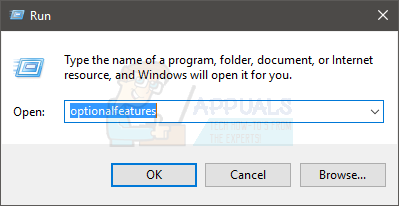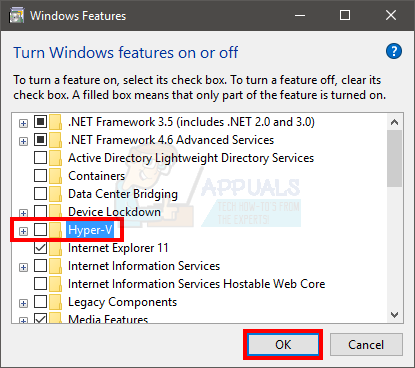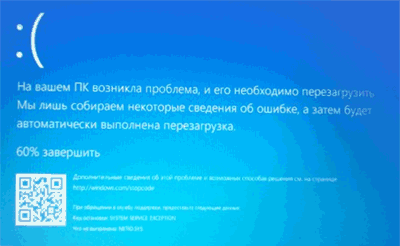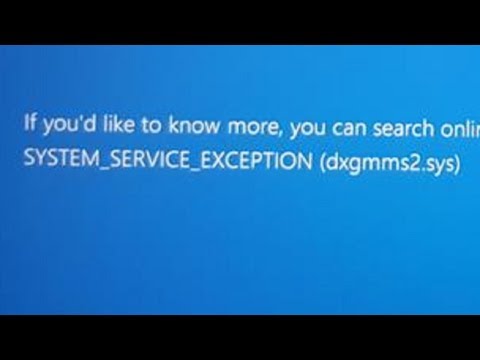0 / 0 / 0
Регистрация: 11.08.2016
Сообщений: 1
1
11.08.2016, 15:12. Показов 43008. Ответов 6
Доброго времени суток!
Изначально я пользовался Windows 7, виртуальная машина была 4 с чем-то и функции все работали. После обновления до Windows 10 и обновления виртуальной машины до 5 с чем-то перестали работать 64-х битные системы. Ну а… мне то что, да?) Далее, пришла «Anniversary update» и… теперь уже нельзя было выбрать несколько ядер. И опять же, а мне то что?)) Прошла неделя, для тестов мне вполне всего хватало, веселюсь-дурачусь, качаю вирусы на виртуалках, смотрю что происходит, впрочем, как всегда 
Люди добрые, помогите с этой виртуалкой. Все логи покажу, вы, главное, скажите, что надо
__________________
Помощь в написании контрольных, курсовых и дипломных работ, диссертаций здесь
0
Сегодня мы рассмотрим:
- 1 Причина неполадки
- 2 Исправление проблемы
Многие пользователи новых версий операционной системы Windows сталкиваются с необходимостью установки более старой версии «винды».
Для этих целей лучше всего подходит так называемая виртуальная машина VirtualBox.
О процессе установки и о том, как использовать этот «софт» мы уже говорили в одной из наших тем.
Сегодня же мы обсудим вопрос, которым могут задаваться многие, успевшие уже попробовать воспользоваться этой виртуальной машиной.
Заключается проблема в том, что на некоторых системах при запуске VirtualBox, синий экран появляется на экране монитора, после чего всё виснет. Давайте же во всем этом разберемся.
Причина неполадки
Как показывает статистика, в VirtualBox синий экран при запуске виртуальной машины появляется на операционных системах, где установлена и активирована программа КриптоПро, которая представляет собой средство для криптографической защиты. Оказывается, эти программы конфликтуют между собой, но это можно легко изменить.
Исправление проблемы
Исправить проблему с синим экраном в VirtualBox очень легко, однако решение не является очевидным. Суть заключается в том, чтобы добавить в реестр специальный код, решив, тем самым, проблему несовместимостью:
- В любом месте на компьютере создайте документ с любым названием и расширением .reg.
- Откройте созданный файл с помощью любого текстового редактора и добавьте следующий код:
Windows Registry Editor Version 5.00
[HKEY_LOCAL_MACHINESYSTEMCurrentControlSetControlSession ManagerCProExcludeVirtualBox]
"FileName"="VirtualBox.exe" - Сохраните внесенные изменения и закройте файл.
- Запустите файл с расширением .reg и дайте согласие на выполнение операции.
- Сделав это, перезагрузите компьютер.
После перезагрузки ПК вы увидите, что синий экран в VirtualBox больше не появляется. Надеемся, наша небольшая инструкция помогла вам решить эту проблему. Однако если у вас остались или возникли новые вопросы – задавайте их в комментариях, чтобы мы могли ответить.
Читайте также
Содержание
- Записки админа
- VirtualBox BSOD 0x0000003b
- 19 комментариев:
- Virtualbox вызывает синий экран при загрузке виртуальной машины
- VirtualBox вызывает хост BSOD запуск виртуальной машины под Windows 10. Технология Hyper-V-это от
- 4 ответов
- Синий экран при запуске virtualbox на windows 10
- Запуск x64 систем в VirtualBox 6.1.12 на Windows 10 2004
Записки админа
VirtualBox BSOD 0x0000003b
Windows Registry Editor Version 5.00
[HKEY_LOCAL_MACHINESYSTEMCurrentControlSetControlSession ManagerCProExcludeVirtualBoxVM]
«FileName»=»VirtualBoxVM.exe»
После перезагрузиться.
Файл добавляет в исключения модули, из которых VB принудительно выгружает чужие библиотеки.
UPD
обновил, спасибо комментаторам!
19 комментариев:
Спасибо, дружище. Именно в c КриптоПро проблема была.
Такая же ошибка с синим экраном и крипто про имеется на борту. Но не помогло данное решение((
в новых версиях VirtualBox добавились модули, контролируемые Ораклом
попробуй импортировать обновленный reg-файл (обновил пост) или откатить версию VB
Всё помогло, огромное спасибо
Всё отлично сработало. Спасибо.
Помогло. Спасибо, брат
Не помогло :(. До какой версии VB посоветуете откатиться? Стоит 6.0.14.
windows7 x64, VirtualBox 6.1.4, Ваши рекомендации не помогли. Сделал так:
https://marvins.ru/administrirovanie/kriptopro-i-virtualbox.html
Полет нормальный. Спасибо за ваш труд.
Спасибо, дружище, Win7x64 способ сработал.
Спасибо большое. Помогло. Сходу даже как-то не подумал бы об этом. Был приятно удивлен быстро найденным в инете вашим решением.
Спасибо за помощь. Помогло решение.
Добрый день.
Не помогло.
Win 10 x64 (последняя)
Virtualbox 6.1.18
КриптоПРО 4.0.9963
Источник
Virtualbox вызывает синий экран при загрузке виртуальной машины
Всем привет. Windows 7 Максимальная SP 1. Ситуация такая: синий экран смерти при запуске виртуальной машины на Virtualbox.
Сигнатура проблемы:
Имя события проблемы: BlueScreen
Версия ОС: 6.1.7601.2.1.0.256.1
Код языка: 1049
Дополнительные сведения об этой проблеме:
BCCode: 3b
BCP1: 00000000C0000005
BCP2: FFFFF8000305622B
BCP3: FFFFF8800AC0CB90
BCP4: 0000000000000000
OS Version: 6_1_7601
Service Pack: 1_0
Product: 256_1
Файлы, содержащие сведения об этой проблеме:
C:WindowsMinidump41416-58937-01.dmp
C:UsersBobinhoAppDataLocalTempWER-128903-0.sysdata.xml
Ознакомьтесь с заявлением о конфиденциальности в Интернете:
http://go.microsoft.com/fwlink. cid=0x0419
Если заявление о конфиденциальности в Интернете недоступно, ознакомьтесь с его локальным вариантом:
C:Windowssystem32ru-RUerofflps.txt
Стояла сначала Virtualbox 4.1.4. Все виртуалки работали стабильно. Но, гостевые дополнения для виртуалки Ubuntu 14.04 не хотели ставится. Была ошибка в заголовках при установке дополнения в Ubuntu. Танцы с бубном не помогли. Где-то прочитал, что нужно поставить новую версию Virtualbox. Скачал последнюю версию 5.0.16. После установки новой версии при запуске любых виртуалок, даже заново созданных, начал появляться синий экран.
Погуглив пару часов, нашел, что возможно такое из-за того, что я в течение 2 лет не ставил обновления на винду. Установил за пару часов UpdatePack7R2-16.4.15. Ситуация сохранилась.
Ставил обратно Virtualbox 4.1.4. Даже в ней синий экран.
Уже не знаю, что делать, готов разбить монитор. Пожалуйста, помогите.
Помощь в написании контрольных, курсовых и дипломных работ здесь.
Источник
VirtualBox вызывает хост BSOD запуск виртуальной машины под Windows 10. Технология Hyper-V-это от
после обширной (и разочарование) Google, я нашел много ссылок на это время вызвано Hyper-V виртуализации Windows 10, так что я выключил это с помощью функций Windows;и убедитесь, что службы Hyper-V не запущены или настроены на запуск при запуске. Это не помешали BSODs.
Это точно такая же установка, в том числе аппаратных средств, но с Win 7 32-бит вместо Win 10 64-бит, работал отлично, пока он не повторно образ моей машины для Windows 10.
ниже вывод VBox.лог, хотя и не похоже, что в нем что-то значимое.
может ли кто-нибудь предложить путь вперед?
редактировать:Минидампа здесь, для идентичного сбоя, за исключением VirtualBox v 5.1.22.
4 ответов
Как оказалось, отключения Hyper-V недостаточно. Существует еще одна функция Windows, называется виртуализации на основе безопасности, которая использует Hyper-V. вам нужно отключить, что также.
все, что мне нужно было изменить один ключ реестра и перезагрузку:
используйте regedit для установки
раздел HKEY_LOCAL_MACHINEсистемапрограммное обеспечениеCurrentControlSet наконтрольDeviceGuard
0 и перезагрузиться.
есть хорошее описание Device Guard / виртуализация на основе безопасности здесь:Windows 10 Device Guard и Credential Guard Демистифицированные.
похоже, что эта функция приведет в VirtualBox и в синий экран.
вы счастливчики, есть быстрый и грязный способ исправить это: отключить безопасную загрузку.
Источник
Синий экран при запуске virtualbox на windows 10
ВНИМАНИЕ! В релизах для Windоws до версии 4.3.28 включительно (и нескольких предыдущих релизах 4.3.2x) имеется серьезная подтвержденная проблема с функционированием режима сети NAT. Данная проблема полностью отсутствует в билде 4.3.20, а также в новом стартовом релизе набора билдов 5.x.x. Оба билда крайне рекомендуется для использования, если для Вас важно нормальное функционирование режима сети NAT в VirtualBox.
Немецкая компания InnoTek объявила о выпуске продукта VirtualBox Open Source Edition (OSE), тем самым практически опубликовав значительную часть исходных текстов своего флагманского продукта по лицензии GPL.
Oracle xVM VirtualBox — это система полной виртуализации, поддерживающая динамическую трансляцию (выполнение значительной части инструкций гостевой ОС на реальном оборудовании). В качестве хост-систем поддерживаются Linux, Windows и macOS, а в роли «гостя» могут выступать Windows, Linux, BSD и прочие системы. Как сообщают разработчики, отличительной чертой VirtualBox являются модульность и продуманные интерфейсы (например, можно запустить виртуальную машину из GUI, изменить её параметры из командной строки и затем подключиться удалённо), специальные утилиты (Guest Additions) для гостевых систем Linux и Windows, повышающие степень интеграции гостевой и хост-систем, а также дескрипторы виртуальных машин в формате XML. Графический интерфейс VirtualBox использует Qt, но благодаря SDK и упомянутой выше модульности разработать альтернативную оболочку будет достаточно просто.
Начиная с 4-ой версии Oracle xVM VirtualBox существует в единственной редакции, распространяемой под лицензией GNU GPL с открытыми исходными кодами, соответственно, нет ограничений в использовании.
Некоторые дополнительные функции выделены в отдельный пакет Oracle VM VirtualBox Extension Pack, среди которых:
* RDP-сервер — позволяет подключаться к виртуальной системе удалённо с помощью любого RDP-совместимого клиента;
* поддержка устройств USB 2.0/3.0;
* возможность PXE-загрузки при использовании сетевой карты от Intel;
* шифрование виртуальных жёстких дисков.
Oracle VM VirtualBox Extension Pack распространяется только в бинарном виде под собственной лицензией (PUEL), бесплатен только для личного некоммерческого использования.
Совет: Версии VirtualBox для windows после 4.3.12.93733 имеют защиту от встраивания сторонних DLL. Что может приводить к критическим ошибкам при запуске виртуальной машины (и ещё) при использовании ПО типа антивирусов (Avira? Решение), отладчиков, кастомных тем, электронных словарей. Перед тем, как жаловаться на работоспособность «свежих» билдов, попробуйте версию 4.3.12.93733. Понять, что не так с более новыми бидлами Вы можете прочитав последние страницы этого топика. Версия для печати в помощь! Всего записей: 24190 | Зарегистр. 07-04-2002 | Отправлено: 11:20 23-11-2010 | Исправлено: SuperBabay, 09:02 22-11-2016
| thejustsoul
Advanced Member |
Редактировать | Профиль | Сообщение | Цитировать | Сообщить модератору Alinalessio При любых настройках (и типах виртуалки) бсодит? Меньше видео памяти, ОЗУ и диска пробовали выделять? Без монтирования диска (iso) бсодит? Антивирусы какие, стоят? VirtualBox последней версии? p.s. снимающих вертикальное видео, нужно бить по рукам |
| Всего записей: 1782 | Зарегистр. 30-03-2014 | Отправлено: 22:32 10-03-2015 | Исправлено: thejustsoul, 22:34 10-03-2015 |
| ALEXAXAXAX
Newbie |
Редактировать | Профиль | Сообщение | Цитировать | Сообщить модератору Доброго времени суток. У меня сейчас Windows-версия 4.3.12 (93733). Пока полёт нормальный. (стучу 3 раза по дереву, то есть по голове) На версию 4.3.24 есть смысл обновлять? |
| Всего записей: 2 | Зарегистр. 27-08-2009 | Отправлено: 02:26 11-03-2015 |
| Alinalessio
Junior Member |
Редактировать | Профиль | Сообщение | Цитировать | Сообщить модератору Цитата: При любых настройках (и типах виртуалки) бсодит? Меньше видео памяти, ОЗУ и диска пробовали выделять? Без монтирования диска (iso) бсодит? Антивирусы какие, стоят? VirtualBox последней версии?
Попробуйте это, это. Пробовал установить исправления от Windows, но оно тупо не устанавливается. Говорит что-то типа не подходит ПО для моего компа. Хотя выбирал точно для Win7 64. Пробовал оставлять настройки по умолчанию и видео память и ОЗУ, пробовал менять на значения больше/меньше середины. Пробовал без монтирования диска. Антивирус: Microsoft Security Essentials VirtualBox последней версии. Пробовал полностью удалять вместе с папками и файлами. Потом заново ставить. Проблема с синим экраном смерти была уже, точно такая же, при запуске виртуальной машины. Но потом удалось поставить. Не помню как. И все работало. Вот код ошибки: *** STOP: 0x0000003B (0x00000000C0000005,0xFFFFF8000326C22F,0xFFFFF88002809B90,0x0000000000000000000) Alinalessio |
| Всего записей: 1782 | Зарегистр. 30-03-2014 | Отправлено: 15:41 11-03-2015 | Исправлено: thejustsoul, 15:45 11-03-2015 |
| Alinalessio
Junior Member |
Редактировать | Профиль | Сообщение | Цитировать | Сообщить модератору Цитата: код ошибки: *** STOP: 0x0000003B (0x00000000C0000005,0xFFFFF8000326C22F,0xFFFFF88002809B90,0x0000000000000000000) VirtualBox конфликтовал с установленной на компьютере программой КриптоПРО. Удалил КриптоПРО, запустил VirtualBOX и все заработало как часики. Никаких синих экранов смерти. |
| Всего записей: 183 | Зарегистр. 21-06-2010 | Отправлено: 17:24 12-03-2015 |
| adasiko
Advanced Member |
Редактировать | Профиль | Сообщение | Цитировать | Сообщить модератору Alinalessio Вообще зачастую можно при установке снять галочки про драйвера. Придётся обходиться одним NAT в сетевых соединениях и не использовать USB пробросы, но зато вероятность конфликтов сведётся к минимуму. |
| Всего записей: 1807 | Зарегистр. 30-06-2008 | Отправлено: 17:30 12-03-2015 |
| es3000
Junior Member |
Редактировать | Профиль | Сообщение | Цитировать | Сообщить модератору Хост: Windows 7 x64. Гостевая: Windows XP с установленным MS SQL 2000. Подскажите, пожалуйста, как из хост-системы подключиться к базе на MS SQL Server-е на гостевой системе? |
| Всего записей: 64 | Зарегистр. 22-09-2006 | Отправлено: 18:31 12-03-2015 |
| thejustsoul
Newbie |
Редактировать | Профиль | Сообщение | Цитировать | Сообщить модератору Доброго времени суток! Поставил на три машины VB 4.3.24, на двух стоит семёрка, на третьей — восьмёрка. И там, где стоит восьмёрка, не запускается виртуальная машина — при попытке запуска после создания выдаёт ошибку:
Не удалось открыть сессию для виртуальной машины %имя машины%. Детали: Подскажите, как запустить-таки машину? |
| Всего записей: 1 | Зарегистр. 13-03-2015 | Отправлено: 01:12 13-03-2015 | Исправлено: bogie, 01:13 13-03-2015 |
| thejustsoul
Advanced Member |
Редактировать | Профиль | Сообщение | Цитировать | Сообщить модератору bogie Гуглите по теме, уже обсуждалось. Начните с удаления антивируса и другого «секурити» ПО. |
| Всего записей: 1782 | Зарегистр. 30-03-2014 | Отправлено: 03:58 13-03-2015 |
| es3000
Junior Member |
Редактировать | Профиль | Сообщение | Цитировать | Сообщить модератору thejustsoul
А какой IP у виртуалки? Источник Запуск x64 систем в VirtualBox 6.1.12 на Windows 10 2004Написать подобный пост меня сподвигло потраченное время на решение проблемы. Суть проблемы — запускаете виртуальную машину в VirtualBox, а она грузится как черепаха, бывает просто зависает и спустя некоторое время перезагружается и в окне виртуальной машины внизу справа высвечивается значок Прежде чем найти решение я искал проблему в обновлении видео-драйверов, в ssd, в самой виртуалке, но никак не в том, что явилось причиной — обновление до версии 2004. Долго разбирал лог vbox.log на предмет ошибок, пока не наткнулся на это: HM: HMR3Init: Attempting fall back to NEM: VT-x is not available Всему виной является сама Windows 10. В версии 2004 по умолчанию включен Hyper-V, если у вас установлен компонент WSL2 или Песочница и если этого не знать, то много времени пропадёт впустую. Вы думаете, что сможете решить проблему отключением комнонентов, использующих Hyper-V вроде WSL2, Песочница? — это не так. Решается вопрос одной командой. Нужно просто в cmd из-под администратора выполнить: А после чего полёт нормальный и при старте виртуальной машины вы снова увидите значок Источник Adblock |
Содержание
- Ликвидация синего экрана при работе с VirtualBox
- Причина неполадки
- Исправление проблемы
- VirtualBox вызывает хост BSOD запуск виртуальной машины под Windows 10. Технология Hyper-V-это от
- 4 ответов
- VirtualBox вызывает хост BSOD запуск виртуальной машины под Windows 10. Технология Hyper-V-это от
- 4 ответов
- Windows показывает ошибку синего экрана при загрузке azure VM
- Симптом
- Причина
- Сбор файла сброса памяти
- Присоединение диска ОС к VM восстановления
- Найдите файл сброса и отправьте билет поддержки
- Включить журнал сброса и серийную консоль
- Virtualbox вызывает синий экран при загрузке виртуальной машины
Ликвидация синего экрана при работе с VirtualBox
Сегодня мы рассмотрим:
Многие пользователи новых версий операционной системы Windows сталкиваются с необходимостью установки более старой версии «винды».
Для этих целей лучше всего подходит так называемая виртуальная машина VirtualBox.
О процессе установки и о том, как использовать этот «софт» мы уже говорили в одной из наших тем.
Сегодня же мы обсудим вопрос, которым могут задаваться многие, успевшие уже попробовать воспользоваться этой виртуальной машиной.
Заключается проблема в том, что на некоторых системах при запуске VirtualBox, синий экран появляется на экране монитора, после чего всё виснет. Давайте же во всем этом разберемся.
Причина неполадки
Как показывает статистика, в VirtualBox синий экран при запуске виртуальной машины появляется на операционных системах, где установлена и активирована программа КриптоПро, которая представляет собой средство для криптографической защиты. Оказывается, эти программы конфликтуют между собой, но это можно легко изменить.
Исправление проблемы
Исправить проблему с синим экраном в VirtualBox очень легко, однако решение не является очевидным. Суть заключается в том, чтобы добавить в реестр специальный код, решив, тем самым, проблему несовместимостью:
- В любом месте на компьютере создайте документ с любым названием и расширением .reg.
- Откройте созданный файл с помощью любого текстового редактора и добавьте следующий код:
Windows Registry Editor Version 5.00
[HKEY_LOCAL_MACHINESYSTEMCurrentControlSetControlSession ManagerCProExcludeVirtualBox]
«FileName»=»VirtualBox.exe» - Сохраните внесенные изменения и закройте файл.
- Запустите файл с расширением .reg и дайте согласие на выполнение операции.
- Сделав это, перезагрузите компьютер.
После перезагрузки ПК вы увидите, что синий экран в VirtualBox больше не появляется. Надеемся, наша небольшая инструкция помогла вам решить эту проблему. Однако если у вас остались или возникли новые вопросы – задавайте их в комментариях, чтобы мы могли ответить.
VirtualBox вызывает хост BSOD запуск виртуальной машины под Windows 10. Технология Hyper-V-это от
у меня есть недавно установленная 64-разрядная система Windows 10 с установленным VirtualBox и образом CentOS 7.0 VM. Всякий раз, когда я пытаюсь запустить виртуальную машину, Windows BSODs с SYSTEM_SERVICE_EXCEPTION код 0x0000003b .
после обширной (и разочарование) Google, я нашел много ссылок на это время вызвано Hyper-V виртуализации Windows 10, так что я выключил это с помощью функций Windows;и убедитесь, что службы Hyper-V не запущены или настроены на запуск при запуске. Это не помешали BSODs.
Это точно такая же установка, в том числе аппаратных средств, но с Win 7 32-бит вместо Win 10 64-бит, работал отлично, пока он не повторно образ моей машины для Windows 10.
ниже вывод VBox.лог, хотя и не похоже, что в нем что-то значимое.
может ли кто-нибудь предложить путь вперед?
редактировать:Минидампа здесь, для идентичного сбоя, за исключением VirtualBox v 5.1.22.
4 ответов
Как оказалось, отключения Hyper-V недостаточно. Существует еще одна функция Windows, называется виртуализации на основе безопасности, которая использует Hyper-V. вам нужно отключить, что также.
все, что мне нужно было изменить один ключ реестра и перезагрузку:
используйте regedit для установки
раздел HKEY_LOCAL_MACHINEсистемапрограммное обеспечениеCurrentControlSet наконтрольDeviceGuard
0 и перезагрузиться.
есть хорошее описание Device Guard / виртуализация на основе безопасности здесь:Windows 10 Device Guard и Credential Guard Демистифицированные.
есть эта проблема на новом Windows 10 Fall Creator Update (1709) построить 16299 и Virtual Box. Обе версии VirtualBox также были протестированы: — Версия 5.1.26 r117224 (Qt5.6.2) — Версия 5.2.2 r119230 (Qt5.6.2) Функции гипервизора не развернуты, но по умолчанию MSINFO32 отображает » гипервизор принудительная целостность кода » в новой сборке обновления Fall Creator.
похоже, что эта функция приведет в VirtualBox и в синий экран.
вы счастливчики, есть быстрый и грязный способ исправить это: отключить безопасную загрузку.
(только для проверки. вашему отделу безопасности это не понравится) Если я получу чистый раствор, я опубликую его; -)
VirtualBox вызывает хост BSOD запуск виртуальной машины под Windows 10. Технология Hyper-V-это от
у меня есть недавно установленная 64-разрядная система Windows 10 с установленным VirtualBox и образом CentOS 7.0 VM. Всякий раз, когда я пытаюсь запустить виртуальную машину, Windows BSODs с SYSTEM_SERVICE_EXCEPTION код 0x0000003b .
после обширной (и разочарование) Google, я нашел много ссылок на это время вызвано Hyper-V виртуализации Windows 10, так что я выключил это с помощью функций Windows;и убедитесь, что службы Hyper-V не запущены или настроены на запуск при запуске. Это не помешали BSODs.
Это точно такая же установка, в том числе аппаратных средств, но с Win 7 32-бит вместо Win 10 64-бит, работал отлично, пока он не повторно образ моей машины для Windows 10.
ниже вывод VBox.лог, хотя и не похоже, что в нем что-то значимое.
может ли кто-нибудь предложить путь вперед?
редактировать:Минидампа здесь, для идентичного сбоя, за исключением VirtualBox v 5.1.22.
4 ответов
Как оказалось, отключения Hyper-V недостаточно. Существует еще одна функция Windows, называется виртуализации на основе безопасности, которая использует Hyper-V. вам нужно отключить, что также.
все, что мне нужно было изменить один ключ реестра и перезагрузку:
используйте regedit для установки
раздел HKEY_LOCAL_MACHINEсистемапрограммное обеспечениеCurrentControlSet наконтрольDeviceGuard
0 и перезагрузиться.
есть хорошее описание Device Guard / виртуализация на основе безопасности здесь:Windows 10 Device Guard и Credential Guard Демистифицированные.
есть эта проблема на новом Windows 10 Fall Creator Update (1709) построить 16299 и Virtual Box. Обе версии VirtualBox также были протестированы: — Версия 5.1.26 r117224 (Qt5.6.2) — Версия 5.2.2 r119230 (Qt5.6.2) Функции гипервизора не развернуты, но по умолчанию MSINFO32 отображает » гипервизор принудительная целостность кода » в новой сборке обновления Fall Creator.
похоже, что эта функция приведет в VirtualBox и в синий экран.
вы счастливчики, есть быстрый и грязный способ исправить это: отключить безопасную загрузку.
(только для проверки. вашему отделу безопасности это не понравится) Если я получу чистый раствор, я опубликую его; -)
Windows показывает ошибку синего экрана при загрузке azure VM
В этой статье описываются ошибки синего экрана, с которыми вы можете столкнуться при загрузке виртуальной машины Windows (VM) в Microsoft Azure. В нем предусмотрены действия, которые помогут вам собирать данные для билета поддержки.
Симптом
Windows VM не начинается. При проверке скриншотов загрузки в диагностике загрузкивы видите одно из следующих сообщений об ошибке на синем экране:
- наш компьютер столкнулся с проблемой и нуждается в перезапуске. Мы просто собираем сведения об ошибках, а затем вы можете перезапустить.
- Компьютер столкнулся с проблемой, и его необходимо перезапустить.
В этом разделе перечислены распространенные сообщения об ошибках, с которыми можно столкнуться при управлении VMs:
Причина
Может быть несколько причин, почему вы получите стоп-ошибку. Наиболее распространенными причинами являются:
- Проблема с драйвером
- Поврежденный системный файл или память
- Приложение имеет доступ к запрещенной части памяти
Сбор файла сброса памяти
Если у вас есть последнее резервное копирование VM, вы можете попытаться восстановить VM из резервного копирования, чтобы устранить проблему загрузки.
Чтобы устранить эту проблему, сначала необходимо собрать файл сброса для сбоя и связаться с поддержкой файла сброса. Чтобы собрать файл Dump, выполните следующие действия:
Присоединение диска ОС к VM восстановления
- Снимок диска ОС пострадавшего VM в качестве резервного копирования. Дополнительные сведения см. в фотоснимок диска.
- Прикрепить диск ОС к VM восстановления.
- Удаленный рабочий стол для восстановления VM.
Найдите файл сброса и отправьте билет поддержки
- На восстановлении VM перейдите к папке Windows на присоединенный диск ОС. Если буква драйвера, назначенная на присоединенный диск ОС, является F, необходимо перейти к F:Windows.
- Найдите файл memory.dmp и отправьте билет поддержки с файлом сброса.
Если вы не можете найти файл сброса, переместите следующий шаг, чтобы включить журнал сброса и серийную консоль.
Включить журнал сброса и серийную консоль
Чтобы включить журнал сброса и серийную консоль, запустите следующий сценарий.
Откройте командную командную сессию (Запустите в качестве администратора).
Запустите следующий сценарий:
В этом сценарии мы предполагаем, что буква диска, назначенная на присоединенный диск ОС, является F. Замените его соответствующим значением в вашем VM.
- Убедитесь, что на диске достаточно места, чтобы выделить столько памяти, сколько оперативной памяти, что зависит от размера, выбранного для этого VM.
- Если недостаточно места или это большой размер VM (G, GS или серия E), можно изменить расположение, в котором будет создан этот файл, и передать его на любой другой диск данных, присоединенный к VM. Для этого необходимо изменить следующий ключ:
Запустите VM для воспроизведения проблемы, после чего будет создан файл сброса.
Прикрепить диск ОС к VM восстановления, собрать файл сброса, а затем отправить билет поддержки с файлом сброса.
Virtualbox вызывает синий экран при загрузке виртуальной машины
Всем привет. Windows 7 Максимальная SP 1. Ситуация такая: синий экран смерти при запуске виртуальной машины на Virtualbox.
Сигнатура проблемы:
Имя события проблемы: BlueScreen
Версия ОС: 6.1.7601.2.1.0.256.1
Код языка: 1049
Дополнительные сведения об этой проблеме:
BCCode: 3b
BCP1: 00000000C0000005
BCP2: FFFFF8000305622B
BCP3: FFFFF8800AC0CB90
BCP4: 0000000000000000
OS Version: 6_1_7601
Service Pack: 1_0
Product: 256_1
Файлы, содержащие сведения об этой проблеме:
C:WindowsMinidump41416-58937-01.dmp
C:UsersBobinhoAppDataLocalTempWER-128903-0.sysdata.xml
Ознакомьтесь с заявлением о конфиденциальности в Интернете:
http://go.microsoft.com/fwlink. cid=0x0419
Если заявление о конфиденциальности в Интернете недоступно, ознакомьтесь с его локальным вариантом:
C:Windowssystem32ru-RUerofflps.txt
Стояла сначала Virtualbox 4.1.4. Все виртуалки работали стабильно. Но, гостевые дополнения для виртуалки Ubuntu 14.04 не хотели ставится. Была ошибка в заголовках при установке дополнения в Ubuntu. Танцы с бубном не помогли. Где-то прочитал, что нужно поставить новую версию Virtualbox. Скачал последнюю версию 5.0.16. После установки новой версии при запуске любых виртуалок, даже заново созданных, начал появляться синий экран.
Погуглив пару часов, нашел, что возможно такое из-за того, что я в течение 2 лет не ставил обновления на винду. Установил за пару часов UpdatePack7R2-16.4.15. Ситуация сохранилась.
Пробовал удалять все драйвера для Virtualbox, чистил реестр, обновил драйвера для видяхи — ничего не помогает. Пробовал разные параметры для виртуалки: разные кол-во процов, оперативки и т.д.
Ставил обратно Virtualbox 4.1.4. Даже в ней синий экран.
Уже не знаю, что делать, готов разбить монитор. Пожалуйста, помогите.
Содержание
- Записки админа
- VirtualBox BSOD 0x0000003b
- 21 комментарий:
- virtualbox.org
- Blue screen with Stop 0x0000003B
- Blue screen with Stop 0x0000003B
- Re: Blue screen with Stop 0x0000003B
- Re: Blue screen with Stop 0x0000003B
- Re: Blue screen with Stop 0x0000003B
- Re: Blue screen with Stop 0x0000003B
- virtualbox.org
- Blue screen with Stop 0x0000003B
- Blue screen with Stop 0x0000003B
- Re: Blue screen with Stop 0x0000003B
- Re: Blue screen with Stop 0x0000003B
- Re: Blue screen with Stop 0x0000003B
- Re: Blue screen with Stop 0x0000003B
- Ticket #13622 (new defect)
- BSOD (SYSTEM_SERVICE_EXCEPTION 0x0000003b) on host machine immediately after powering on guest machine
- Description
- Attachments
- Change History
- Changed 8 years ago by fx
- Changed 8 years ago by fx
- Changed 8 years ago by fx
- Changed 8 years ago by fx
- comment:1 Changed 8 years ago by sunlover
- comment:2 Changed 8 years ago by fx
- Changed 8 years ago by fx
- Changed 8 years ago by fx
- comment:3 Changed 8 years ago by fx
- comment:4 Changed 8 years ago by sunlover
- comment:5 Changed 8 years ago by fx
- Changed 8 years ago by fx
- Changed 8 years ago by fx
- comment:6 Changed 8 years ago by sunlover
- comment:7 Changed 8 years ago by fx
- comment:8 Changed 8 years ago by sunlover
- comment:9 Changed 8 years ago by frank
- comment:10 Changed 8 years ago by fx
- comment:11 Changed 8 years ago by fx
- comment:12 Changed 8 years ago by sunlover
- comment:13 Changed 8 years ago by fx
- comment:14 Changed 8 years ago by fx
- Virtualbox windows 10 bluescreen
- Ликвидация синего экрана при работе с VirtualBox
- Причина неполадки
- Исправление проблемы
- VirtualBox вызывает хост BSOD запуск виртуальной машины под Windows 10. Технология Hyper-V-это от
- 4 ответов
- Отображение ошибки “синий экран” при загрузке виртуальной машины Azure под управлением Windows Windows shows blue screen error when booting an Azure VM
- Симптом Symptom
- Причина Cause
- Сбор файла дампа памяти Collect memory dump file
- Подключите диск ОС к виртуальной машине восстановления. Attach the OS disk to a recovery VM
- Найдите файл дампа и отправьте запрос в службу поддержки Locate dump file and submit a support ticket
- Включение журнала дампа и последовательной консоли Enable dump log and Serial Console
Записки админа
VirtualBox BSOD 0x0000003b
Если при запуске виртуалки в VirtualBox система вылетает в синий экран с кодом 0x0000003b , то скорее всего установлен КриптоПро и поможет импорт reg-файла:
Windows Registry Editor Version 5.00
[HKEY_LOCAL_MACHINESYSTEMCurrentControlSetControlSession ManagerCProExcludeVirtualBoxVM]
«FileName»=»VirtualBoxVM.exe»
После перезагрузиться.
Файл добавляет в исключения модули, из которых VB принудительно выгружает чужие библиотеки.
UPD
обновил, спасибо комментаторам!
21 комментарий:
Спасибо, дружище. Именно в c КриптоПро проблема была.
Такая же ошибка с синим экраном и крипто про имеется на борту. Но не помогло данное решение((
в новых версиях VirtualBox добавились модули, контролируемые Ораклом
попробуй импортировать обновленный reg-файл (обновил пост) или откатить версию VB
Всё помогло, огромное спасибо
Всё отлично сработало. Спасибо.
Помогло. Спасибо, брат
Не помогло :(. До какой версии VB посоветуете откатиться? Стоит 6.0.14.
windows7 x64, VirtualBox 6.1.4, Ваши рекомендации не помогли. Сделал так:
https://marvins.ru/administrirovanie/kriptopro-i-virtualbox.html
Полет нормальный. Спасибо за ваш труд.
По комментам перешёл на https://marvins.ru/administrirovanie/kriptopro-i-virtualbox.html , ваш совет так и не попробывал — но огромное спасибо!
Спасибо, дружище, Win7x64 способ сработал.
Спасибо большое. Помогло. Сходу даже как-то не подумал бы об этом. Был приятно удивлен быстро найденным в инете вашим решением.
Спасибо за помощь. Помогло решение.
Добрый день.
Не помогло.
Win 10 x64 (последняя)
Virtualbox 6.1.18
КриптоПРО 4.0.9963
От сюда помогло: https://marvins.ru/administrirovanie/kriptopro-i-virtualbox.html?unapproved=22442&moderation-hash=dd25cd6b3e47a9b8edf98c7c55d5af99#comment-22442
Большое спасибо. Перестало вылетать.
Дай бог тебе здоровья, добрый человек!
Сам создал недостающие файлы. Помогло, спасибо огромное.
Источник
virtualbox.org
End user forums for VirtualBox
- Board index‹General‹VirtualBox on Windows Hosts
- Change font size
- Print view
- FAQ
- Login
Blue screen with Stop 0x0000003B
Blue screen with Stop 0x0000003B
by rThon » 25. Apr 2016, 10:40
Hello,
I am a recent user VirtualBox and am having a problem with the windows 7 64bit install on a host machine.
Attached is a photo of my problem
this screen appears on the page «set a password for your account»
Thanks for your help
Sorry for my bad English
Re: Blue screen with Stop 0x0000003B
by mpack » 25. Apr 2016, 12:22
That’s a driver error, a Windows error, but it shouldn’t happen if you installed Win7 yourself from a proper install DVD.
Where did this Windows 7 installation come from?
To fix it you’d have to install Win7 properly as a VirtualBox VM, or identify and remove the redundant driver (it won’t be required for VirtualBox, otherwise all VBox Win7 users would have the problem).
As this is a Windows error you might find it useful to Google for «stop 0x3B».
Re: Blue screen with Stop 0x0000003B
by rThon » 28. Apr 2016, 09:36
Thank you for that answer, that’s what I thought. Windows installation from a ghost is a Windows Embedded.
we must integrate the missing drivers to install Windows?
Re: Blue screen with Stop 0x0000003B
by mpack » 28. Apr 2016, 09:39
Re: Blue screen with Stop 0x0000003B
by rThon » 28. Apr 2016, 10:10
Источник
virtualbox.org
End user forums for VirtualBox
- Board index‹General‹VirtualBox on Windows Hosts
- Change font size
- Print view
- FAQ
- Login
Blue screen with Stop 0x0000003B
Blue screen with Stop 0x0000003B
by rThon » 25. Apr 2016, 10:40
Hello,
I am a recent user VirtualBox and am having a problem with the windows 7 64bit install on a host machine.
Attached is a photo of my problem
this screen appears on the page «set a password for your account»
Thanks for your help
Sorry for my bad English
Re: Blue screen with Stop 0x0000003B
by mpack » 25. Apr 2016, 12:22
That’s a driver error, a Windows error, but it shouldn’t happen if you installed Win7 yourself from a proper install DVD.
Where did this Windows 7 installation come from?
To fix it you’d have to install Win7 properly as a VirtualBox VM, or identify and remove the redundant driver (it won’t be required for VirtualBox, otherwise all VBox Win7 users would have the problem).
As this is a Windows error you might find it useful to Google for «stop 0x3B».
Re: Blue screen with Stop 0x0000003B
by rThon » 28. Apr 2016, 09:36
Thank you for that answer, that’s what I thought. Windows installation from a ghost is a Windows Embedded.
we must integrate the missing drivers to install Windows?
Re: Blue screen with Stop 0x0000003B
by mpack » 28. Apr 2016, 09:39
Re: Blue screen with Stop 0x0000003B
by rThon » 28. Apr 2016, 10:10
Источник
Ticket #13622 (new defect)
Last modified 7 years ago
BSOD (SYSTEM_SERVICE_EXCEPTION 0x0000003b) on host machine immediately after powering on guest machine
| Reported by: | fx | Owned by: | |
|---|---|---|---|
| Component: | other | Version: | VirtualBox 4.3.18 |
| Keywords: | Cc: | ||
| Guest type: | Windows | Host type: | Windows |
Description
I get BSOD (SYSTEM_SERVICE_EXCEPTION 0x0000003b) immediately on host machine after powering on guest machine.
I have searched the forums and did not find anything corresponding to my problem.
Host: Windows 7 SP1 x64 Guest: Windows 2012
Attachments
Change History
Changed 8 years ago by fx
- attachment111814-7737-01.dmp
added
Changed 8 years ago by fx
- attachmentmsinfo32.txt
added
Msinfo32 export. Russian language.
Changed 8 years ago by fx
- attachmentWindows Server 2012 R2.ova
added
Configuration of VM that I try to launch. Default settings.
Changed 8 years ago by fx
- attachmentVBoxStartup.log
added
According to the minidump the crash is caused by CProCtrl.sys driver, which is apparently a component of КриптоПро.
You could try to uninstall КриптоПро and check whether the crash is still happening.
Yes, it is CryptoPro. I have uninstalled it and my virtual machine had started normally, but after some seconds it gave another error. I will post vbox.log.
It is strange for me that BlueScreenView from Nirsoft did not point me to the CProCtrl.sys, only to ntoskrnl.exe
Changed 8 years ago by fx
- attachmentVBox.log
added
Changed 8 years ago by fx
- attachmentvm-error.png
added
This error occurs when I start VM, Windows 2012 R2 setup tries to load the files and it occurs.
You assigned 512MB of RAM for the VM. Most likely it is not enough for Windows Server 2012 R2 64bit. Actually Microsoft documented that: http://technet.microsoft.com/en-us/library/dn303418.aspx
Try to assign at least 1GB or better 2GB RAM for the VM.
Thanks for an answer.
I have 2 questions.
- But what to do with CProCtrl.sys (CryptoPro/КриптоПро)? It is latest version. I need this software, it is for an authentication purposes with smart-card. I suppose nobody will fix it from VirtualBox developers?
- I’ve tried with 2 GB of RAM some minutes ago and the result was also disappointing. I will attach a screenshot.
Changed 8 years ago by fx
- attachmentvm-error-2.png
added
Changed 8 years ago by fx
- attachmentVBox.2.log
added
Apparently eXecute Disable (XD) is turned off in your host BIOS. Check your BIOS and make sure this is enabled. Core i3-380M CPU supports this feature.
I didn’t even think about it. I thought it was enabled. I have only Virtualization switch in my BIOS. 🙁
To answer your questions from comment 5:
1) It is not clear whether it is a problem with CryptoPro or with VirtualBox. We can not spend resources on investigations. It would be necessary to reproduce it here.
Please try to get a full memory dump for the BSOD, upload the dump somewhere and send me the URL to Vitali dot Pelenjow at oracle dot com.
2) If ‘eXecute Disable’ is turned off, then it is not possible to run this guest. Maybe this feature is called differently in the BIOS? Also you could check if there is a newer BIOS and try to update it.
And please also try to enable DEP in your Windows system settings (System, Performance Options, Data Execution Prevention / DEP).
It is enabled only for main programs and windows services and there is written (in my translation):
— Processor of this computer does not allow hardware DEP support. However you can use software DEP support to prevent some kinds of attacks. —
I will test second variant with «All programs and services» and post reply.
Thanks for an answers.
- I’ve made and uploaded full memory dump.
- Unfortunately no, this is known problem with Insyde BIOSes.
Thanks for the dump. CProCtrl driver calls RtlImageNtHeader with an invalid module address (0x00000000`60000000). It looks like some problem with CryptoPro. You probably could contact CryptoPro developers and pass the dump to them.
Also it is not possible to run Windows Server 2012 guest on your system because of hardware limitation (no XD).
I’ve tried to enable DEP for all programs and services and launch Windows 2012 R2 guest OS.
The result is the same as shown in screenshots, that I’ve attached earlier.
It seems to me that I had not the latest version of CryptoPro installed, but I couldn’t get more latest version, because there weren’t any links on the official site of CryptoPro. https://www.cryptopro.ru/products/uec/arm_ca
I have contacted their technical support and they:
https://www.cryptopro.ru/system/files/private/uec/1.05.1643_3.9.8209/cadespluginucsp.exe (Special version of CryptoPro CSP for UECARD) and told me that the problem with bsods was fixed in «CSP (Normal) 3.6 R4» two years ago. But there were no links on their official web-site, section for UECARDs. That section had only this list:
CryptoPro CSP 3.6 R2 for 32-bit OS
CryptoPro CSP 3.6 R2 for 64-bit OS
CryptoPro UEC CSP (CryptoPro CSP 3.6.1 fix.8 together with Browser plug-in). Версия 1.5.1493 (Version of UEC CSP 3.6.6784)
I have installed third version in this list and all this thread down to this message is about problems with it.
- Gave me link to their thread, where this problem is also discussed. They tell that it is the problem of VirtualBox and it’s developers.
When I installed latest VirtualBox and CryptoPro, launched VM, there was no BSOD, but there were errors, that I will attach on the screenshots.
Источник
Virtualbox windows 10 bluescreen
Ликвидация синего экрана при работе с VirtualBox
Сегодня мы рассмотрим:
Многие пользователи новых версий операционной системы Windows сталкиваются с необходимостью установки более старой версии «винды».
Для этих целей лучше всего подходит так называемая виртуальная машина VirtualBox.
О процессе установки и о том, как использовать этот «софт» мы уже говорили в одной из наших тем.
Сегодня же мы обсудим вопрос, которым могут задаваться многие, успевшие уже попробовать воспользоваться этой виртуальной машиной.
Заключается проблема в том, что на некоторых системах при запуске VirtualBox, синий экран появляется на экране монитора, после чего всё виснет. Давайте же во всем этом разберемся.
Причина неполадки
Как показывает статистика, в VirtualBox синий экран при запуске виртуальной машины появляется на операционных системах, где установлена и активирована программа КриптоПро, которая представляет собой средство для криптографической защиты. Оказывается, эти программы конфликтуют между собой, но это можно легко изменить.
Исправление проблемы
Исправить проблему с синим экраном в VirtualBox очень легко, однако решение не является очевидным. Суть заключается в том, чтобы добавить в реестр специальный код, решив, тем самым, проблему несовместимостью:
- В любом месте на компьютере создайте документ с любым названием и расширением .reg.
- Откройте созданный файл с помощью любого текстового редактора и добавьте следующий код:
Windows Registry Editor Version 5.00
[HKEY_LOCAL_MACHINESYSTEMCurrentControlSetControlSession ManagerCProExcludeVirtualBox]
“FileName”=”VirtualBox.exe” - Сохраните внесенные изменения и закройте файл.
- Запустите файл с расширением .reg и дайте согласие на выполнение операции.
- Сделав это, перезагрузите компьютер.
После перезагрузки ПК вы увидите, что синий экран в VirtualBox больше не появляется. Надеемся, наша небольшая инструкция помогла вам решить эту проблему. Однако если у вас остались или возникли новые вопросы – задавайте их в комментариях, чтобы мы могли ответить.
VirtualBox вызывает хост BSOD запуск виртуальной машины под Windows 10. Технология Hyper-V-это от
у меня есть недавно установленная 64-разрядная система Windows 10 с установленным VirtualBox и образом CentOS 7.0 VM. Всякий раз, когда я пытаюсь запустить виртуальную машину, Windows BSODs с SYSTEM_SERVICE_EXCEPTION код 0x0000003b .
после обширной (и разочарование) Google, я нашел много ссылок на это время вызвано Hyper-V виртуализации Windows 10, так что я выключил это с помощью функций Windows;и убедитесь, что службы Hyper-V не запущены или настроены на запуск при запуске. Это не помешали BSODs.
Это точно такая же установка, в том числе аппаратных средств, но с Win 7 32-бит вместо Win 10 64-бит, работал отлично, пока он не повторно образ моей машины для Windows 10.
ниже вывод VBox.лог, хотя и не похоже, что в нем что-то значимое.
может ли кто-нибудь предложить путь вперед?
редактировать:Минидампа здесь, для идентичного сбоя, за исключением VirtualBox v 5.1.22.
4 ответов
Как оказалось, отключения Hyper-V недостаточно. Существует еще одна функция Windows, называется виртуализации на основе безопасности, которая использует Hyper-V. вам нужно отключить, что также.
все, что мне нужно было изменить один ключ реестра и перезагрузку:
используйте regedit для установки
раздел HKEY_LOCAL_MACHINEсистемапрограммное обеспечениеCurrentControlSet наконтрольDeviceGuard
0 и перезагрузиться.
есть хорошее описание Device Guard / виртуализация на основе безопасности здесь:Windows 10 Device Guard и Credential Guard Демистифицированные.
есть эта проблема на новом Windows 10 Fall Creator Update (1709) построить 16299 и Virtual Box. Обе версии VirtualBox также были протестированы: – Версия 5.1.26 r117224 (Qt5.6.2) – Версия 5.2.2 r119230 (Qt5.6.2) Функции гипервизора не развернуты, но по умолчанию MSINFO32 отображает ” гипервизор принудительная целостность кода ” в новой сборке обновления Fall Creator.
похоже, что эта функция приведет в VirtualBox и в синий экран.
вы счастливчики, есть быстрый и грязный способ исправить это: отключить безопасную загрузку.
(только для проверки. вашему отделу безопасности это не понравится) Если я получу чистый раствор, я опубликую его; -)
Отображение ошибки “синий экран” при загрузке виртуальной машины Azure под управлением Windows Windows shows blue screen error when booting an Azure VM
В этой статье описываются ошибки “синий экран”, которые могут возникнуть при загрузке виртуальной машины Windows в Microsoft Azure. This article describes blue screen errors that you may encounter when you boot a Windows Virtual Machine (VM) in Microsoft Azure. Представляем шаги, которые помогут вам при сборе данных для запроса в службу поддержки. It provides steps to help you collect data for a support ticket.
Симптом Symptom
Виртуальная машина Windows не запускается. A Windows VM doesn’t start. При проверке снимков экрана загрузки в окне Диагностика загрузки появляется одно из следующих сообщений об ошибке на “синем экране”: When you check the boot screenshots in Boot diagnostics, you see one of the following error messages in a blue screen:
- “На вашем ПК возникла проблема, и его необходимо перезагрузить. our PC ran into a problem and needs to restart. Мы лишь собираем некоторые сведения об ошибке, а затем вы сможете выполнить перезагрузку”. We’re just collecting some error info, and then you can restart.
- “На вашем ПК возникла проблема, и его необходимо перезагрузить”. Your PC ran into a problem and needs to restart.
В этом разделе перечислены распространенные сообщения об ошибках, которые могут возникать при управлении виртуальной машиной. This section lists the common error messages you may encounter when managing VMs:
Причина Cause
Ошибка с остановкой работы может возникать по нескольким причинам. There could be multiple reasons as why you would get a stop error. Ниже перечислены наиболее распространенные из них. The most common causes are:
- Проблема с драйвером. Problem with a driver
- Поврежденный системный файл или память. Corrupted system file or memory
- Приложение обращается к запрещенному сектору памяти. An application accesses to a forbidden sector of the memory
Сбор файла дампа памяти Collect memory dump file
Чтобы устранить эту проблему, для начала нужно собрать файл дампа аварийного завершения, а затем обратиться с ним в службу поддержки. To resolve this problem, you would need first to gather dump file for the crash and contact support with the dump file. Чтобы собрать файл дампа, выполните следующие действия. To collect the Dump file, follow these steps:
Подключите диск ОС к виртуальной машине восстановления. Attach the OS disk to a recovery VM
- Сделайте снимок диска ОС затронутой виртуальной машины в качестве резервной копии. Take a snapshot of the OS disk of the affected VM as a backup. Дополнительные сведения см. в статье Создание моментального снимка. For more information, see Snapshot a disk.
- Подключите диск операционной системы к виртуальной машине восстановления. Attach the OS disk to a recovery VM.
- Подключитесь по протоколу удаленного рабочего стола к виртуальной машине восстановления. Remote desktop to the recovery VM.
Найдите файл дампа и отправьте запрос в службу поддержки Locate dump file and submit a support ticket
- На виртуальной машине восстановления в подключенном диске ОС перейдите в папку Windows. On the recovery VM, go to windows folder in the attached OS disk. Если подключенному диску ОС присвоена буква F, то необходимо перейти в F:Windows. If the driver letter that is assigned to the attached OS disk is F, you need to go to F:Windows.
- Найдите файл Memory. dmp и отправьте запрос в службу поддержки с файлом дампа. Locate the memory.dmp file, and then submit a support ticket with the dump file.
Если не удается найти файл дампа, перейдите на следующий шаг для включения журнала дампа и последовательной консоли. If you cannot find the dump file, move the next step to enable dump log and Serial Console.
Включение журнала дампа и последовательной консоли Enable dump log and Serial Console
Чтобы включить журнал дампа и последовательную консоль, выполните следующий сценарий. To enable dump log and Serial Console, run the following script.
Откройте сеанс командной строки с повышенными привилегиями (выполнив запуск от имени администратора). Open elevated command Prompt session (Run as administrator).
Выполните следующий скрипт: Run the following script:
В этом сценарии мы предполагаем, что подключенному диску ОС присвоена буква F. Замените ее соответствующим значением на своей виртуальной машине. In this script, we assume that the drive letter that is assigned to the attached OS disk is F. Replace it with the appropriate value in your VM.
- Убедитесь, что на диске достаточно места для выделения объема памяти, соответствующего объему ОЗУ, который зависит от выбираемого вами размера для виртуальной машины. Make sure that there’s enough space on the disk to allocate as much memory as the RAM, which depends on the size that you are selecting for this VM.
- Если места недостаточно или используется виртуальная машина большого размера (серии G, GS или E), то можно затем изменить расположение создания этого файла и указать любой другой диск данных, который присоединен к виртуальной машине. If there’s not enough space or this is a large size VM (G, GS or E series), you could then change the location where this file will be created and refer that to any other data disk which is attached to the VM. Для этого необходимо изменить следующий раздел. To do this, you will need to change the following key:
Запустите виртуальную машину, чтобы воспроизвести проблему. Затем файл дампа будет создан. Start the VM to reproduce the issue, then a dump file will be generated.
Подключите диск ОС к виртуальной машине для восстановления, соберите файл дампа, а затем отправьте запрос в службу поддержки с этим файлом. Attach the OS disk to a recovery VM, collect dump file, and then submit a support ticket with the dump file.
Источник
На чтение 2 мин Просмотров 17 Опубликовано 27.10.2021
Многие пользователи новых версий операционной системы Windows сталкиваются с необходимостью установки более старой версии «винды».
Для этих целей лучше всего подходит так называемая виртуальная машина VirtualBox.
О процессе установки и о том, как использовать этот «софт» мы уже говорили в одной из наших тем.
Сегодня же мы обсудим вопрос, которым могут задаваться многие, успевшие уже попробовать воспользоваться этой виртуальной машиной.
Заключается проблема в том, что на некоторых системах при запуске VirtualBox, синий экран появляется на экране монитора, после чего всё виснет. Давайте же во всем этом разберемся.
Причина неполадки
Как показывает статистика, в VirtualBox синий экран при запуске виртуальной машины появляется на операционных системах, где установлена и активирована программа КриптоПро, которая представляет собой средство для криптографической защиты. Оказывается, эти программы конфликтуют между собой, но это можно легко изменить.
Исправление проблемы
Исправить проблему с синим экраном в VirtualBox очень легко, однако решение не является очевидным. Суть заключается в том, чтобы добавить в реестр специальный код, решив, тем самым, проблему несовместимостью:
- В любом месте на компьютере создайте документ с любым названием и расширением .reg.
- Откройте созданный файл с помощью любого текстового редактора и добавьте следующий код: Windows Registry Editor Version 5.00 [HKEY_LOCAL_MACHINESYSTEMCurrentControlSetControlSession ManagerCProExcludeVirtualBox] ‘FileName’=’VirtualBox.exe’
- Сохраните внесенные изменения и закройте файл.
- Запустите файл с расширением .reg и дайте согласие на выполнение операции.
- Сделав это, перезагрузите компьютер.
После перезагрузки ПК вы увидите, что синий экран в VirtualBox больше не появляется. Надеемся, наша небольшая инструкция помогла вам решить эту проблему. Однако если у вас остались или возникли новые вопросы – задавайте их в комментариях, чтобы мы могли ответить.
Если при запуске виртуалки в VirtualBox система вылетает в синий экран с кодом 0x0000003b, то скорее всего установлен КриптоПро и поможет импорт reg-файла:
Windows Registry Editor Version 5.00
[HKEY_LOCAL_MACHINESYSTEMCurrentControlSetControlSession ManagerCProExclude]
[HKEY_LOCAL_MACHINESYSTEMCurrentControlSetControlSession ManagerCProExcludeVBoxHeadless]
"FileName"="VBoxHeadless.exe"
[HKEY_LOCAL_MACHINESYSTEMCurrentControlSetControlSession ManagerCProExcludeVBoxNetDHCP]
"FileName"="VBoxNetDHCP.exe"
[HKEY_LOCAL_MACHINESYSTEMCurrentControlSetControlSession ManagerCProExcludeVirtualBox]
"FileName"="VirtualBox.exe"
[HKEY_LOCAL_MACHINESYSTEMCurrentControlSetControlSession ManagerCProExcludeVBoxBalloonCtrl]
"FileName"="VBoxBalloonCtrl.exe"
[HKEY_LOCAL_MACHINESYSTEMCurrentControlSetControlSession ManagerCProExcludeVBoxBugReport]
"FileName"="VBoxBugReport.exe"
[HKEY_LOCAL_MACHINESYSTEMCurrentControlSetControlSession ManagerCProExcludeVBoxDTrace]
"FileName"="VBoxDTrace.exe"
[HKEY_LOCAL_MACHINESYSTEMCurrentControlSetControlSession ManagerCProExcludeVBoxExtPackHelperApp]
"FileName"="VBoxExtPackHelperApp.exe"
[HKEY_LOCAL_MACHINESYSTEMCurrentControlSetControlSession ManagerCProExcludevbox-img]
"FileName"="vbox-img.exe"
[HKEY_LOCAL_MACHINESYSTEMCurrentControlSetControlSession ManagerCProExcludeVBoxManage]
"FileName"="VBoxManage.exe"
[HKEY_LOCAL_MACHINESYSTEMCurrentControlSetControlSession ManagerCProExcludeVBoxNetNAT]
"FileName"="VBoxNetNAT.exe"
[HKEY_LOCAL_MACHINESYSTEMCurrentControlSetControlSession ManagerCProExcludeVBoxSDL]
"FileName"="VBoxSDL.exe"
[HKEY_LOCAL_MACHINESYSTEMCurrentControlSetControlSession ManagerCProExcludeVBoxSDS]
"FileName"="VBoxSDS.exe"
[HKEY_LOCAL_MACHINESYSTEMCurrentControlSetControlSession ManagerCProExcludeVBoxSVC]
"FileName"="VBoxSVC.exe"
[HKEY_LOCAL_MACHINESYSTEMCurrentControlSetControlSession ManagerCProExcludeVBoxTestOGL]
"FileName"="VBoxTestOGL.exe"
[HKEY_LOCAL_MACHINESYSTEMCurrentControlSetControlSession ManagerCProExcludeVBoxWebSrv]
"FileName"="VBoxWebSrv.exe"
[HKEY_LOCAL_MACHINESYSTEMCurrentControlSetControlSession ManagerCProExcludeVirtualBoxVM]
"FileName"="VirtualBoxVM.exe"
После перезагрузиться.
Файл добавляет в исключения модули, из которых VB принудительно выгружает чужие библиотеки.
UPD
обновил, спасибо комментаторам!
|
ppokrovsky |
|
|
Статус: Новичок Группы: Участники
|
Здравствуйте. На Win10 VirtualBox 5.1.6 с CryptoPro 4.0.9708 выбрасывает синий экран на запуске любой машины. Воркэраунд с реестром не работает. |
 |
|
|
Андрей Писарев |
|
|
Статус: Сотрудник Группы: Участники Сказал «Спасибо»: 451 раз |
Здравствуйте. Попробуйте установить актуальную версию СКЗИ. Цитата: 2016-09-21 КриптоПро CSP 4.0.9797 Poincaré |
|
Техническую поддержку оказываем тут |
|
 |
WWW |
|
ppokrovsky |
|
|
Статус: Новичок Группы: Участники
|
Автор: Андрей * Здравствуйте. Попробуйте установить актуальную версию СКЗИ. Цитата: 2016-09-21 КриптоПро CSP 4.0.9797 Poincaré Здравствуйте. Помогло. Спасибо большое. |
 |
|
|
dmip |
|
|
Статус: Новичок Группы: Участники
|
Доброе утро! Решило проблему внесение таких записей в реестр: Код: Отредактировано пользователем 15 апреля 2017 г. 10:46:47(UTC) |
 |
|
|
Максим Коллегин |
|
|
Статус: Сотрудник Группы: Администраторы Сказал «Спасибо»: 21 раз |
Спасибо, добавим в исключения в текущие сборки. |
|
Знания в базе знаний, поддержка в техподдержке |
|
 |
WWW |
|
Apatkin |
|
|
Статус: Новичок Группы: Участники
|
Автор: dmip Доброе утро! Решило проблему внесение таких записей в реестр: Код: Такая же проблема, при запуске любой виртуальной машины система уходит в BSOD, указанные ключи в реестре есть. Win 10 |
 |
|
|
akocur |
|
|
Статус: Новичок Группы: Участники Поблагодарили: 1 раз в 1 постах |
Автор: Apatkin Автор: dmip Доброе утро! Решило проблему внесение таких записей в реестр: Код: Такая же проблема, при запуске любой виртуальной машины система уходит в BSOD, указанные ключи в реестре есть. Win 10 Аналогичная проблема. VirtualBox Версия 6.0.0 r127566 (Qt5.6.2). КриптоПро CSP 4.0.9944. По указанному принципу сделал reg файл со следующим содержанием: Код: Эти приложения я нашел в папке установки крипто про (C:Program FilesOracleVirtualBox). Отсортировал по колонке «тип файла». Оказалось их всего 16 штук. |
 |
|
|
|
mr.shinizzle
оставлено 30.12.2018(UTC) |
|
Максим Коллегин |
|
|
Статус: Сотрудник Группы: Администраторы Сказал «Спасибо»: 21 раз |
Спасибо, воспроизвёл. Всё не доходили руки обновиться до шестёрки. Вот людям в Оракле заняться нечем. Добавлю в исключения VirtualBoxVM.exe. Код: Отредактировано пользователем 9 января 2019 г. 14:39:05(UTC) |
|
Знания в базе знаний, поддержка в техподдержке |
|
 |
WWW |
|
1aleks2345 |
|
|
Статус: Участник Группы: Участники
|
Автор: Андрей Писарев Здравствуйте. Попробуйте установить актуальную версию СКЗИ. Цитата: 2016-09-21 КриптоПро CSP 4.0.9797 Poincaré Где найти дистрибутив на эту версию? не могу у Вас на сайте найти |
 |
|
|
Максим Коллегин |
|
|
Статус: Сотрудник Группы: Администраторы Сказал «Спасибо»: 21 раз |
Автор: 1aleks2345 Автор: Андрей Писарев Здравствуйте. Попробуйте установить актуальную версию СКЗИ. Цитата: 2016-09-21 КриптоПро CSP 4.0.9797 Poincaré Где найти дистрибутив на эту версию? не могу у Вас на сайте найти Это очень старая версия. Есть уже Pre R5 с фиксом. Отредактировано пользователем 8 февраля 2019 г. 16:31:06(UTC) |
|
Знания в базе знаний, поддержка в техподдержке |
|
 |
WWW |
| Пользователи, просматривающие эту тему |
|
Guest (3) |
Быстрый переход
Вы не можете создавать новые темы в этом форуме.
Вы не можете отвечать в этом форуме.
Вы не можете удалять Ваши сообщения в этом форуме.
Вы не можете редактировать Ваши сообщения в этом форуме.
Вы не можете создавать опросы в этом форуме.
Вы не можете голосовать в этом форуме.
Содержание
- virtualbox.org
- system_service_exception
- system_service_exception
- Re: system_service_exception
- Re: system_service_exception
- Re: system_service_exception
- Re: system_service_exception
- Re: system_service_exception
- Re: system_service_exception
- Re: system_service_exception
- Re: system_service_exception
- Re: system_service_exception
- Re: system_service_exception
- Re: system_service_exception
- virtualbox.org
- system_service_exception
- system_service_exception
- Re: system_service_exception
- Re: system_service_exception
- Re: system_service_exception
- Re: system_service_exception
- Re: system_service_exception
- Re: system_service_exception
- Re: system_service_exception
- Re: system_service_exception
- Re: system_service_exception
- Re: system_service_exception
- Re: system_service_exception
- Fix: System Service Exception VirtualBox BSOD on Host Machine
- Method 1: Turn off Hyper-V
- Method 2: Analyze the Dump files
- Ошибка SYSTEM SERVICE EXCEPTION в Windows 10 — как исправить
- Причины ошибки SYSTEM SERVICE EXCEPTION
- Распространенные варианты ошибки и основные способы исправления для них
- Дополнительные способы исправить ошибку SYSTEM SERVICE EXCEPTION
End user forums for VirtualBox
- Board index‹General‹VirtualBox on Windows Hosts‹VirtualBox on Windows pre-releases
- Change font size
- Print view
- FAQ
- Login
system_service_exception
system_service_exception
by wingers » 8. Apr 2016, 13:33
Trying to run VirtualBox on latest build of Windows 10 (14316) — have installed the test build of virtual box (106359) and it installs and runs fine
I then create a new virtual machine — default settings — and it creates okay
But as soon as I start it — I then get BSOD with system_service_exception error
The WER log for blue screen is below:-
Problem signature
Problem Event Name: BlueScreen
Code: 3b
Parameter 1: c0000096
Parameter 2: ffffa601e01c9890
Parameter 3: ffffa601e124fc70
Parameter 4: 0
OS version: 10_0_14316
Service Pack: 0_0
Product: 256_1
OS Version: 10.0.14316.2.0.0.256.48
Locale ID: 2057
Extra information about the problem
Bucket ID: 0x3B_VMMR0!unknown_function
Anything else I can provide to help fix it please let me know
Re: system_service_exception
by wingers » 8. Apr 2016, 13:49
dmp file attached
Re: system_service_exception
by wingers » 8. Apr 2016, 13:53
any vbox logs I can find attached
Re: system_service_exception
by Well » 10. Apr 2016, 15:37
Re: system_service_exception
by AndyMidd » 12. Apr 2016, 11:23
I too get the Blue screen, with W10 14316, and VB 106359.
The VB manager starts OK but a little way into starting a VM the BSOD occurs.
Event log: The computer has rebooted from a bugcheck. The bugcheck was: 0x0000003b (0x00000000c0000096, 0xffffde8148e1c890, 0xffffde81458cbc70, 0x0000000000000000). A dump was saved in: C:WINDOWSMinidump41116-13453-01.dmp. Report Id: c2e4beb3-ff18-458d-890a-cdac899241f9.
However i tried reinstalling, just to see. Everytime I try to install 106359, I get this messagebox:
«
Error renaming connection.
Cannot rename this connection. A connection with the name that specified already exists. Specify a different name.
«
‘OK’ only.
I have only one VB connection: «VirtualBox Host-only Ethernet adaptor».
Event viewer: «Product: Oracle VM VirtualBox 5.0.17 — Installation failed.»
I wonder if this error eventually triggers the BSOD.
Andy
Playing with fire with all these test builds!
Re: system_service_exception
by AndyMidd » 22. Apr 2016, 09:58
Problem now gone, after removing HyperV (which I had enabled as an alternative when having issues with hardening).
See Ticket #15268.
Looks like a clash between different virtual machine host engines.
Now using VB 5.0.18 without issues.
Re: system_service_exception
by michaln » 22. Apr 2016, 11:13
This actually looks like a bug in Hyper-V.
When you have Hyper-V enabled on the host, VirtualBox won’t be able to use hardware virtualization but should still run 32-bit guest using software virtualization. When you disable Hyper-V, VirtualBox will switch back to using hardware virtualization.
Could you please happen what happens when you run the previously troublemaking VM with Hyper-V disabled on the host *and* hardware virtualization disabled in VirtualBox? Does it still crash or not? (If it crashes, it’s our problem, if it doesn’t, it’s Microsoft’s.)
Re: system_service_exception
by wingers » 22. Apr 2016, 11:14
Re: system_service_exception
by gyr9i » 9. Oct 2016, 15:42
Re: system_service_exception
by naui95 » 6. Nov 2016, 13:43
Re: system_service_exception
by jokergirl » 19. Jan 2017, 19:01
Same issue — completely disabling HyperV in Windows Features and restarting the computer stopped Virtualbox from causing a BSOD, however now I can’t start my previously working Ubuntu64 VM any more — checking with a startup ISO revealed that the machine now believes the host system to be i686, and no longer can see that it is x86-64.
ETA: VT-x/AMD-V seems to still be enabled. Something else must be grabbing it. This all seems to have started after I installed the Android dev components to MS Visual Studio. sigh.
Re: system_service_exception
by socratis » 19. Jan 2017, 20:56
Источник
virtualbox.org
End user forums for VirtualBox
- Board index‹General‹VirtualBox on Windows Hosts‹VirtualBox on Windows pre-releases
- Change font size
- Print view
- FAQ
- Login
system_service_exception
system_service_exception
by wingers » 8. Apr 2016, 13:33
Trying to run VirtualBox on latest build of Windows 10 (14316) — have installed the test build of virtual box (106359) and it installs and runs fine
I then create a new virtual machine — default settings — and it creates okay
But as soon as I start it — I then get BSOD with system_service_exception error
The WER log for blue screen is below:-
Problem signature
Problem Event Name: BlueScreen
Code: 3b
Parameter 1: c0000096
Parameter 2: ffffa601e01c9890
Parameter 3: ffffa601e124fc70
Parameter 4: 0
OS version: 10_0_14316
Service Pack: 0_0
Product: 256_1
OS Version: 10.0.14316.2.0.0.256.48
Locale ID: 2057
Extra information about the problem
Bucket ID: 0x3B_VMMR0!unknown_function
Anything else I can provide to help fix it please let me know
Re: system_service_exception
by wingers » 8. Apr 2016, 13:49
dmp file attached
Re: system_service_exception
by wingers » 8. Apr 2016, 13:53
any vbox logs I can find attached
Re: system_service_exception
by Well » 10. Apr 2016, 15:37
Re: system_service_exception
by AndyMidd » 12. Apr 2016, 11:23
I too get the Blue screen, with W10 14316, and VB 106359.
The VB manager starts OK but a little way into starting a VM the BSOD occurs.
Event log: The computer has rebooted from a bugcheck. The bugcheck was: 0x0000003b (0x00000000c0000096, 0xffffde8148e1c890, 0xffffde81458cbc70, 0x0000000000000000). A dump was saved in: C:WINDOWSMinidump41116-13453-01.dmp. Report Id: c2e4beb3-ff18-458d-890a-cdac899241f9.
However i tried reinstalling, just to see. Everytime I try to install 106359, I get this messagebox:
«
Error renaming connection.
Cannot rename this connection. A connection with the name that specified already exists. Specify a different name.
«
‘OK’ only.
I have only one VB connection: «VirtualBox Host-only Ethernet adaptor».
Event viewer: «Product: Oracle VM VirtualBox 5.0.17 — Installation failed.»
I wonder if this error eventually triggers the BSOD.
Andy
Playing with fire with all these test builds!
Re: system_service_exception
by AndyMidd » 22. Apr 2016, 09:58
Problem now gone, after removing HyperV (which I had enabled as an alternative when having issues with hardening).
See Ticket #15268.
Looks like a clash between different virtual machine host engines.
Now using VB 5.0.18 without issues.
Re: system_service_exception
by michaln » 22. Apr 2016, 11:13
This actually looks like a bug in Hyper-V.
When you have Hyper-V enabled on the host, VirtualBox won’t be able to use hardware virtualization but should still run 32-bit guest using software virtualization. When you disable Hyper-V, VirtualBox will switch back to using hardware virtualization.
Could you please happen what happens when you run the previously troublemaking VM with Hyper-V disabled on the host *and* hardware virtualization disabled in VirtualBox? Does it still crash or not? (If it crashes, it’s our problem, if it doesn’t, it’s Microsoft’s.)
Re: system_service_exception
by wingers » 22. Apr 2016, 11:14
Re: system_service_exception
by gyr9i » 9. Oct 2016, 15:42
Re: system_service_exception
by naui95 » 6. Nov 2016, 13:43
Re: system_service_exception
by jokergirl » 19. Jan 2017, 19:01
Same issue — completely disabling HyperV in Windows Features and restarting the computer stopped Virtualbox from causing a BSOD, however now I can’t start my previously working Ubuntu64 VM any more — checking with a startup ISO revealed that the machine now believes the host system to be i686, and no longer can see that it is x86-64.
ETA: VT-x/AMD-V seems to still be enabled. Something else must be grabbing it. This all seems to have started after I installed the Android dev components to MS Visual Studio. sigh.
Re: system_service_exception
by socratis » 19. Jan 2017, 20:56
Источник
Fix: System Service Exception VirtualBox BSOD on Host Machine
VirtualBox is a virtualization program released by Oracle. VirtualBox is, basically, used to install and run various different operating systems on top of your original operating system. In other words, it simulates the selected operating system on the Host operating system in a virtual environment. However, there are cases where you will see a BSOD when loading the VM (virtual machine). The BSOD will most likely have the “SYSTEM_SERVICE_EXCEPTION 3b” error message. The problem we are addressing will happen on your host machine and not the operating system on your virtual machine.
This problem is mainly caused by the Hyper-V option. If you have Hyper-V enabled then there’s a high chance that the problem is related to that option. Hyper-V is a virtualization platform that comes pre-built with the Windows. In simple words, Hyper-V is used to run virtual machines on your computer. Basically, when your Hyper-V is enabled, it reserves the virtualization processor feature and doesn’t allow other software, in this case your VirtualBox, to use it. Although majority of the times Hyper-V will be the issue behind this but it won’t always be the case. There are other things such as problematic drivers that can cause this BSOD as well.
First, we will look through the Hyper-V issue but if that doesn’t solve the problem then we will move on to the problematic drivers.
Method 1: Turn off Hyper-V
As discussed above, disabling the Hyper-V option solves the issue for majority of the users. If your Hyper-V is enabled, it locks the virtualization feature and doesn’t allow other programs, such as your VirtualBox, to access it. So, here are the steps for disabling the Hyper-V feature.
- Hold Windows key and press R
- Type optionalfeatures and press Enter
- Wait for the list to populate
- Locate and uncheck the option Hyper-V from this list
- Click Ok
Reboot your system and check if the problem persists. Your problem should be solved by now.
Method 2: Analyze the Dump files
If the method 1 didn’t solve your issue, it’s time to get a bit technical. Since it is a BSOD, conventional BSOD solutions will apply to it as well. This means that this BSOD can be cause by an outdated/corrupted driver or some hardware issue. The problem can also be cause by analyzing the dump file of this error. Yes, if you don’t know already, every BSOD leaves behind a dump file with information that can be used to diagnose the culprit behind the issue.
We already have a detailed article on analyzing and solving the System_Service_Exception 3b BSOD error. It provides a step-by-step guide on solving this issue and then looking at the dump file for a detailed diagnosis. Click SYSTEM_SERVICE_EXCEPTION and follow the steps given in that article.
Источник
Ошибка SYSTEM SERVICE EXCEPTION в Windows 10 — как исправить

В этой инструкции — подробно о том, как исправить ошибку SYSTEM SERVCIE EXCEPTION, чем она может быть вызвана и о самых часто встречающихся вариантах этой ошибки с указанием первоочередных действий по её устранению.
Причины ошибки SYSTEM SERVICE EXCEPTION
Наиболее частой причиной появления синего экрана с сообщением об ошибке SYSTEM_SERVICE_EXCEPTION являются ошибки работы драйверов оборудования компьютера или ноутбука.
При этом, даже если ошибка возникает при запуске определенной игры (с сообщениями об ошибках SYSTEM_SERVICE_EXCEPTION в файлах dxgkrnl.sys, nvlddmkm.sys, atikmdag.sys) сетевых программ (с ошибками netio.sys) или, что является распространенным случаем, при запуске Skype (с сообщением о проблеме в модуле ks.sys) дело, как правило, именно в неправильно работающих драйверах, а не в самой запускаемой программе.
Вполне возможно, что до этого на вашем компьютере всё работало нормально, вы не устанавливали новые драйверы, но Windows 10 сама обновила драйверы устройств. Однако, возможны и другие варианты причин ошибки, которые также будут рассмотрены.
Распространенные варианты ошибки и основные способы исправления для них
В некоторых случаях при появлении синего экрана смерти с ошибкой SYSTEM SERVICE EXCEPTION в информации об ошибке сразу указывается вызвавший сбой файл с расширением .sys.
Если этот файл не указан, то придется посмотреть информацию о вызвавшем BSoD файле в дампе памяти. Для этого можно использовать программу BlueScreenView, загрузить которую можно с официального сайта https://www.nirsoft.net/utils/blue_screen_view.html (ссылки на загрузку находятся внизу страницы, там же есть файл русского перевода, который достаточно скопировать в папку с программой, чтобы она запустилась на русском языке).
Примечание: в случае, если появление ошибки не дает работать в Windows 10, попробуйте выполнять следующие действия, зайдя в безопасный режим (см. Как зайти в безопасный режим Windows 10).
После запуска BlueScreenView посмотрите информацию о последних ошибках (список в верхней части окна программы) и обратите внимание на файлы, сбои в которых привели к появлению синего экрана (в нижней части окна). Если список «Файлы дампа» пуст, то по всей видимости, у вас отключено создание дампов памяти при ошибках (см. Как включить создание дампов памяти при сбоях Windows 10).
Часто по именам файлов можно найти (поискав имя файла в интернете) частью какого драйвера они являются и предпринять действия по удалению и установке другой версии этого драйвера.
Типичные варианты файлов, вызывающих сбой SYSTEM_SERVICE_EXCEPTION:
- netio.sys — как правило, проблему вызывают сбойные драйверы сетевой карты или Wi-Fi адаптера. При этом, синий экран может появляться на определенных сайтах или при высокой нагрузке на сетевое устройство (например, при использовании торрент-клиента). Первое, что следует попробовать при появлении ошибки — установить оригинальные драйверы используемого сетевого адаптера (с сайта производителя ноутбука для вашей модели устройства или с сайта производителя материнской платы именно для вашей модели МП, см. Как узнать модель материнской платы).
- dxgkrnl.sys, nvlddmkm.sys, atikmdag.sys — вероятнее всего, проблема с драйверами видеокарты. Попробуйте полностью удалить драйверы видеокарты с помощью DDU (см. Как удалить драйверы видеокарты) и установить последние доступные драйверы с сайтов AMD, NVIDIA, Intel (в зависимости от модели видеокарты).
- ks.sys — может говорить о разных драйверах, но наиболее распространенных случай — ошибка SYSTEM SERVICE EXCEPTION kc.sys при установке или запуске Skype. В данной ситуации причиной чаще всего являются драйверы веб-камеры, иногда — звуковой карты. В случае с веб-камерой возможен вариант, что причина — именно в фирменном драйвере от производителя ноутбука, а со стандартным всё работает исправно (попробуйте зайти в диспетчер устройств, нажать правой кнопкой мыши по веб-камере — обновить драйвер — выбрать «Выполнить поиск драйверов на этом компьютере» — «Выбрать из списка доступных драйверов на компьютере» и проверить, есть ли в списке другие совместимые драйверы).
Если же в вашем случае это какой-то другой файл, прежде всего попробуйте найти в Интернете, за что он отвечает, возможно, это позволит вам предположить, драйверы каких устройств являются причиной появления ошибки.
Дополнительные способы исправить ошибку SYSTEM SERVICE EXCEPTION
Далее описаны дополнительные шаги, которые могут помочь при появлении ошибки SYSTEM SERVICE EXCEPTION, если выяснить проблемный драйвер не удалось или его обновление не решило проблемы:
- Если ошибка стала появляться после установки антивирусного ПО, фаервола, блокировщика рекламы или иных программ для защиты от угроз (особенно нелицензионных), попробуйте удалить их. Не забудьте перезагрузить компьютер.
- Установите последние обновления Windows 10 (правый клик по кнопке «Пуск» — «Параметры» — «Обновление и безопасность» — «Центр обновления Windows» — кнопка «Проверить наличие обновлений»).
- Если до недавнего времени всё работало исправно, то попробуйте посмотреть, есть ли на компьютере точки восстановления и использовать их (см. Точки восстановления Windows 10).
- Если вы примерно знаете, какой драйвер вызвал проблему, можно попробовать не обновить (переустановить его), а откатить (зайти в свойства устройства в диспетчере устройств и использовать кнопку «Откатить» на вкладке «Драйвер»).
- Иногда ошибка может быть вызвана ошибками на диске (см. Как проверить жесткий диск на ошибки) или оперативной памяти (Как проверить оперативную память компьютера или ноутбука). Также, если на компьютере установлено более одной планки памяти, можно попробовать работу с каждой из них по отдельности.
- Выполните проверку целостности системных файлов Windows 10.
- Помимо программы BlueScreenView можно использовать утилиту WhoCrashed (бесплатная для домашнего использования) для анализа дампов памяти, которая иногда может предоставить полезную информацию о модуле, вызвавшем проблему (правда, на английском языке). После запуска программы нажмите кнопку Analyze, а затем ознакомьтесь с содержимым вкладки Report.
- Иногда причиной проблемы могут служить не драйверы оборудования, а само оборудование — плохо подключенное или неисправное.
Надеюсь, какой-то из вариантов помог исправить ошибку в вашем случае. Если же нет, опишите в комментариях подробно, как и после чего появилась ошибка, какие файлы фигурируют в дампе памяти — возможно, мне удастся помочь.
Источник
VirtualBox is a virtualization program released by Oracle. VirtualBox is, basically, used to install and run various different operating systems on top of your original operating system. In other words, it simulates the selected operating system on the Host operating system in a virtual environment. However, there are cases where you will see a BSOD when loading the VM (virtual machine). The BSOD will most likely have the “SYSTEM_SERVICE_EXCEPTION 3b” error message. The problem we are addressing will happen on your host machine and not the operating system on your virtual machine.
This problem is mainly caused by the Hyper-V option. If you have Hyper-V enabled then there’s a high chance that the problem is related to that option. Hyper-V is a virtualization platform that comes pre-built with the Windows. In simple words, Hyper-V is used to run virtual machines on your computer. Basically, when your Hyper-V is enabled, it reserves the virtualization processor feature and doesn’t allow other software, in this case your VirtualBox, to use it. Although majority of the times Hyper-V will be the issue behind this but it won’t always be the case. There are other things such as problematic drivers that can cause this BSOD as well.
First, we will look through the Hyper-V issue but if that doesn’t solve the problem then we will move on to the problematic drivers.
Method 1: Turn off Hyper-V
As discussed above, disabling the Hyper-V option solves the issue for majority of the users. If your Hyper-V is enabled, it locks the virtualization feature and doesn’t allow other programs, such as your VirtualBox, to access it. So, here are the steps for disabling the Hyper-V feature.
- Hold Windows key and press R
- Type optionalfeatures and press Enter
- Wait for the list to populate
- Locate and uncheck the option Hyper-V from this list
- Click Ok
Reboot your system and check if the problem persists. Your problem should be solved by now.
Method 2: Analyze the Dump files
If the method 1 didn’t solve your issue, it’s time to get a bit technical. Since it is a BSOD, conventional BSOD solutions will apply to it as well. This means that this BSOD can be cause by an outdated/corrupted driver or some hardware issue. The problem can also be cause by analyzing the dump file of this error. Yes, if you don’t know already, every BSOD leaves behind a dump file with information that can be used to diagnose the culprit behind the issue.
We already have a detailed article on analyzing and solving the System_Service_Exception 3b BSOD error. It provides a step-by-step guide on solving this issue and then looking at the dump file for a detailed diagnosis. Click SYSTEM_SERVICE_EXCEPTION and follow the steps given in that article.
Kevin Arrows
Kevin is a dynamic and self-motivated information technology professional, with a Thorough knowledge of all facets pertaining to network infrastructure design, implementation and administration. Superior record of delivering simultaneous large-scale mission critical projects on time and under budget.
Содержание
- Ticket #17476 (new defect)
- Virtualbox causes SYSTEM_SERVICE_EXCEPTION on Win10
- Description
- Attachments
- Change History
- Changed 4 years ago by woli
- Changed 4 years ago by woli
- comment:1 follow-up: ↓ 2 Changed 4 years ago by socratis
- comment:2 in reply to: ↑ 1 Changed 4 years ago by woli
- comment:3 Changed 4 years ago by socratis
- comment:4 Changed 4 years ago by woli
- Changed 4 years ago by angel.navarro
- comment:5 Changed 4 years ago by angel.navarro
- Ticket #15268 (new defect)
- Virtualbox causes SYSTEM_SERVICE_EXCEPTION on Win10
- Description
- How to Reproduce
- System Information
- Enabled Plugins
- Attachments
- Change History
- Changed 6 years ago by Nayz
- comment:1 follow-up: ↓ 2 Changed 6 years ago by frank
- Changed 6 years ago by Well
- comment:2 in reply to: ↑ 1 Changed 6 years ago by Well
- comment:3 follow-up: ↓ 4 Changed 6 years ago by frank
- comment:4 in reply to: ↑ 3 Changed 6 years ago by Well
- comment:5 Changed 6 years ago by frank
- comment:6 Changed 6 years ago by amedvedev
- comment:7 follow-up: ↓ 8 Changed 6 years ago by frank
- Changed 6 years ago by Well
- comment:8 in reply to: ↑ 7 Changed 6 years ago by Well
- comment:9 Changed 6 years ago by frank
- comment:10 Changed 6 years ago by frank
- comment:11 follow-up: ↓ 12 Changed 6 years ago by frank
- comment:12 in reply to: ↑ 11 Changed 6 years ago by Well
- comment:13 Changed 6 years ago by frank
- Changed 6 years ago by Well
- comment:14 Changed 6 years ago by Well
- comment:15 Changed 6 years ago by frank
- comment:16 Changed 5 years ago by iguana007
- comment:17 Changed 4 years ago by Bwavo Bunny
- comment:18 Changed 4 years ago by Pesoen
- comment:19 Changed 4 years ago by Bobk000001
- comment:20 Changed 4 years ago by yena
- comment:21 Changed 4 years ago by klaus
- comment:22 Changed 4 years ago by DeKi
- comment:23 Changed 4 years ago by DeKi
- comment:24 Changed 4 years ago by MrMubi
- comment:25 Changed 2 years ago by terriblefire
- comment:26 Changed 2 years ago by Rudion
- VirtualBox и синий экран смерти
- VirtualBox вызывает хост BSOD запуск виртуальной машины под Windows 10. Технология Hyper-V-это от
- 4 ответов
- Ticket #15780 (closed defect: duplicate)
- Virtualbox causes SYSTEM SERVICE EXCEPTION on Windows 10
- Description
- Attachments
- Change History
- Changed 5 years ago by joaogvieira
- Changed 5 years ago by joaogvieira
- Changed 5 years ago by joaogvieira
- Changed 5 years ago by joaogvieira
- Changed 5 years ago by joaogvieira
- comment:1 follow-up: ↓ 2 Changed 5 years ago by frank
- comment:2 in reply to: ↑ 1 Changed 5 years ago by joaogvieira
- comment:3 follow-up: ↓ 4 Changed 5 years ago by frank
- comment:4 in reply to: ↑ 3 ; follow-up: ↓ 5 Changed 5 years ago by joaogvieira
- comment:5 in reply to: ↑ 4 Changed 5 years ago by joaogvieira
- comment:6 Changed 5 years ago by frank
- comment:7 Changed 5 years ago by Replete
- comment:8 follow-up: ↓ 10 Changed 5 years ago by NewPaul
Ticket #17476 (new defect)
Last modified 4 years ago
Virtualbox causes SYSTEM_SERVICE_EXCEPTION on Win10
| Reported by: | woli | Owned by: | |
|---|---|---|---|
| Component: | other | Version: | VirtualBox 5.2.6 |
| Keywords: | Cc: | ||
| Guest type: | other | Host type: | Windows |
Description
When starting an imported OVA on a fresh install of WinBox my Win10 machine ends up in a BSOD.
Winbox 5.2.6r120293 Windows 10 Enterprise 64bit
Attachments
Change History
Changed 4 years ago by woli
Changed 4 years ago by woli
multiple windows minidump files
And that’s as far as your log will go. What are you trying to install? From where?
The warning about «VT-x is not available» will come from the fact that I have disabled the Hyper-V windows feature so to not compete with VirtualBox. That was the one action I tried to get it running, besides stopping the firewall service.
If you like you can put this ticket on hold or close it for now.
VT-x not available is *not* due to the fact that you have Hyper-V disabled, on the contrary. Disabling Hyper-V makes VT-x available. So something else is using VT-x. It could be the TrendMicro, lately antivirus has a tendency to require hardware virtualization for some reason. Most of the times this «feature» can be disabled.
Changed 4 years ago by angel.navarro
I have the same problem, i attached my logs
Источник
Ticket #15268 (new defect)
Last modified 2 years ago
Virtualbox causes SYSTEM_SERVICE_EXCEPTION on Win10
| Reported by: | Nayz | Owned by: | |
|---|---|---|---|
| Component: | other | Version: | VirtualBox 5.0.16 |
| Keywords: | windows, SYSTEM_SERVICE_EXCEPTION, can not start | Cc: | |
| Guest type: | Windows | Host type: | Windows |
Description
How to Reproduce
While trying to restart a VM with a saved state computer turns off and a blue screen shows the SYSTEM_SERVICE_EXCEPTION message then it restarts.
System Information
I am running: VirtualBox VM 5.0.17 r106155 win.amd64 Windows 10 DMI Product Name: Dell Precision M3800 Host RAM: 16286MB total, 12942MB available Package type: WINDOWS_64BITS_GENERIC
Enabled Plugins
No plugins installed
Attachments
Change History
Changed 6 years ago by Nayz
For reporting BSOD, please provide a kernel dump (scroll down to the Windows part). Otherwise there is nothing we can do.
Changed 6 years ago by Well
mini dump for 106471 on win10
For reporting BSOD, please provide a kernel dump (scroll down to the Windows part). Otherwise there is nothing we can do.
I’ve attached the kernel dump file(using the least test build 106471), pls help to analyze this blue screen problem, thanks!
Still relevant with the most recent VBox 5.0.17 Windows test build?
Still relevant with the most recent VBox 5.0.17 Windows test build?
Yes, I’ve tried the today’s latest test version, blue screen still occurred.
Is there a VBox.log file generated? If so, please attach it. Thank you!
Thank you for published kernel dump. We got some useful information from it. For further analyze we need additional info, so could you reproduce the issue and collect a pair of kernel dumps again? Thank you!
And again, please don’t forget the corrsponding VBox.log file!
According to the initial description, this BSOD does only happen if you start a VM from a saved state (ie not if you start a VM normally). Could you confirm that?
Changed 6 years ago by Well
blue screen win10 14316 within VB 106583
And again, please don’t forget the corrsponding VBox.log file!
According to the initial description, this BSOD does only happen if you start a VM from a saved state (ie not if you start a VM normally). Could you confirm that?
No, my VM was closed before, not a saved status.
Could you try again and re-upload the new VBox.log file? The current VBox.log file is scrambled. It contains only a few useful lines. Maybe it was not correctly written due to the BSOD. Thanks!
Another question: Do you have Hyper-V installed and active? Try to disable it: See for instance here.
Another question: Do you have Hyper-V installed and active? Try to disable it: See for instance here.
Yes, after Hvper-V is disabled, the Virtual Box is well now.
Could you provide a VBox.log file for your working VM session? Also, could you do another experiment? Please disable VT-x/AMD-V for your VM (VM settings / System / Acceleration) and try to start the VM. The resulting VBox.log file would be interesting for us as well. Thank you!
Changed 6 years ago by Well
Latest logs attached, please analyse, thanks. After disable VT-X, the guest system reboot loop, seems that it has processor driver problem, but it wouldn’t cause my win 10 blue screen.
I am facing same issue, BUT disabling of Hyper-V did not resolve it. I always get BSOD, when starting virtual box and VM settings / System / Acceleration is disabled, so I cannot change anything there. I am running version: Version 5.1.18 r114002 (Qt5.6.2)
* This is STILL an issue in the latest builds. Worse yet, turning off Hyper V seems to do nothing at all.
Docker managed to ruin my work machine’s Windows 10 install. :C
i have this problem as well.. always does bluescreen, no matter what i try to do, and how i set the settings. going to try turning off Hyper-V, if this still fails, i am gonna try another virtual machine software.
i can confirm that this is still an issue its mind-blowing that you didnt fix that already for more then a year just mind-blowing.
What’s mind-blowing about this? None of our Windows 10 install ever showed such problems. Also there are rather few reporters of this issue, so it’s likely a rare, config specific problem. This makes it next to impossible for us to debug the root cause and fix it.
It’s still likely to have something to do with an incompletely disabled Hyper-V (which is extremely difficult to detect, as Microsoft apparently decided not to remove the hardware virtualization support from the CPUID report in the root partition).
Would be great to have a warning message in VirtualBox with a hint how to deactivate Hyper-V.
Ok this was already requested in #16801
i had the same issue on windows 10 x64 surfacebook pro 2. My Virtual Box was working fine but then i started getting this blue screen error after windows update. i noticed x64 bit option was gone from virtual box while creating new vm. i simply followed steps here and my problem was solved https://kb.vmware.com/s/article/2146361
I found that AVAST antivirus has a virtualization mode that causes this issue with Ryzen CPUs.
«In some antivirus softwares, there is virtualisation fonctionnality. disable it and it should work. I searched for hours searching to fix it, I had SYSTEM_SERVICE_EXCEPTION and KMODE_EXCEPTION_NOT_HANDLED bsod, checked everything in bios, did a lot of tricks. I uninstalled Avast and it worked, but you can also disable virtualisation in avast. Also disable completely HYPER-V fonctionnality by going to Add Remove Programs the Add Remove Windows Functionnalities.»
Disabling the option has stopped the BSODs so far.
Yap, I also have this BSOD issue because of avast. But because I still need it, I just temporarily disable protection, 10 minute, or until restart. Then virtual box run just fine 🙂
Источник
VirtualBox и синий экран смерти
Доброго времени суток!
Изначально я пользовался Windows 7, виртуальная машина была 4 с чем-то и функции все работали. После обновления до Windows 10 и обновления виртуальной машины до 5 с чем-то перестали работать 64-х битные системы. Ну а. мне то что, да?) Далее, пришла «Anniversary update» и. теперь уже нельзя было выбрать несколько ядер. И опять же, а мне то что?)) Прошла неделя, для тестов мне вполне всего хватало, веселюсь-дурачусь, качаю вирусы на виртуалках, смотрю что происходит, впрочем, как всегда 
Люди добрые, помогите с этой виртуалкой. Все логи покажу, вы, главное, скажите, что надо
Помощь в написании контрольных, курсовых и дипломных работ здесь.
Появляется синий экран смерти, и намертво зависает новый компьютер
Доброе время суток! Мат плата: z170 s sabertooth Проц: pentium g4400 Ram: crucial 16gb одна.
Oracle VM VirtualBox не могу установить xp синий экран смерти
Суть проблемы закючается в том что не важно на какой виртульной машине(пробовал разные) не важно.
При запуске игры ArcheAge вылазиет синий экран (Экран смерти)
При запуске игры archeage вылетает синий экран (ТОЛЬКО ОТ ЭТОЙ ИГРЫ), другие игры как aion, pw,Call.
Для того, чтобы все стало на свои места, Вам понадобится запустить командную строку от имени администратора, ввести следующую команду: bcdedit /set hypervisorlaunchtype off
и перезагрузить компьютер. Вот и всё. После этого все будет работать как надо.
Если Вам потребуется все-таки включить Hyper-V, то можно произвести те же самые действия, только вместо off, написать on, то есть bcdedit /set hypervisorlaunchtype on.
Источник
VirtualBox вызывает хост BSOD запуск виртуальной машины под Windows 10. Технология Hyper-V-это от
после обширной (и разочарование) Google, я нашел много ссылок на это время вызвано Hyper-V виртуализации Windows 10, так что я выключил это с помощью функций Windows;и убедитесь, что службы Hyper-V не запущены или настроены на запуск при запуске. Это не помешали BSODs.
Это точно такая же установка, в том числе аппаратных средств, но с Win 7 32-бит вместо Win 10 64-бит, работал отлично, пока он не повторно образ моей машины для Windows 10.
ниже вывод VBox.лог, хотя и не похоже, что в нем что-то значимое.
может ли кто-нибудь предложить путь вперед?
редактировать:Минидампа здесь, для идентичного сбоя, за исключением VirtualBox v 5.1.22.
4 ответов
Как оказалось, отключения Hyper-V недостаточно. Существует еще одна функция Windows, называется виртуализации на основе безопасности, которая использует Hyper-V. вам нужно отключить, что также.
все, что мне нужно было изменить один ключ реестра и перезагрузку:
используйте regedit для установки
раздел HKEY_LOCAL_MACHINEсистемапрограммное обеспечениеCurrentControlSet наконтрольDeviceGuard
0 и перезагрузиться.
есть хорошее описание Device Guard / виртуализация на основе безопасности здесь:Windows 10 Device Guard и Credential Guard Демистифицированные.
похоже, что эта функция приведет в VirtualBox и в синий экран.
вы счастливчики, есть быстрый и грязный способ исправить это: отключить безопасную загрузку.
Источник
Ticket #15780 (closed defect: duplicate)
Last modified 4 years ago
Virtualbox causes SYSTEM SERVICE EXCEPTION on Windows 10
| Reported by: | joaogvieira | Owned by: | |
|---|---|---|---|
| Component: | other | Version: | VirtualBox 5.1.2 |
| Keywords: | VM Windows 10 | Cc: | joaogvieira@… |
| Guest type: | Windows | Host type: | Windows |
Description
I’m trying to start my Windows 7 Virtual Machine on Windows 10 however Im getting the blue screen about System Service Exception and the Windows 10 is being restarted.
Attachments
Change History
Changed 5 years ago by joaogvieira
Changed 5 years ago by joaogvieira
Changed 5 years ago by joaogvieira
Changed 5 years ago by joaogvieira
Changed 5 years ago by joaogvieira
Could you provide a kernel dump for the BSOD? See here.
Could you provide a kernel dump for the BSOD? See here.
Hi, the file size is about 800 MB, how can I send this to you?
Could you compress it and put it on a server and tell me the URL? Contact me via email at frank _dot_ mehnert _at_ oracle _dot_ com.
Could you compress it and put it on a server and tell me the URL? Contact me via email at frank _dot_ mehnert _at_ oracle _dot_ com.
I’m copying to the server and will send you the link soon. Thanks.
Could you compress it and put it on a server and tell me the URL? Contact me via email at frank _dot_ mehnert _at_ oracle _dot_ com.
I’m copying to the server and will send you the link soon. Thanks.
Hi, did you get my email? Thanks in advance.
For the record, we received the dump and analyzed it. VirtualBox is trying to change the CR4 value but the host crashes try to do so. The reason is most likely that Hyper-V is active. Please try to disable Hyper-V. This seems to be the same problem as described here.
I have had this exact problem today.
I am pretty sure it’s Hyper-V.
Virtualbox should check for the presence of Hyper-V (It’s been in Windows since 7) and warn the user, in my opinion, because I’ve never had a hard crash in Windows 10 before and it lost some of my work.
I have had this exact problem today.
VirtualBox 5.1.4 (x64)
Windows 10 Enterprise LTSB 2016 (1607) 64-bit
Uninstalling Hyper-V solved the problem.
I’ve never had a hard crash in Windows 10 before and it lost some of my work.
Источник
Содержание
- Ликвидация синего экрана при работе с VirtualBox
- Причина неполадки
- Исправление проблемы
- VirtualBox вызывает хост BSOD запуск виртуальной машины под Windows 10. Технология Hyper-V-это от
- 4 ответов
- VirtualBox вызывает хост BSOD запуск виртуальной машины под Windows 10. Технология Hyper-V-это от
- 4 ответов
- Windows показывает ошибку синего экрана при загрузке azure VM
- Симптом
- Причина
- Сбор файла сброса памяти
- Присоединение диска ОС к VM восстановления
- Найдите файл сброса и отправьте билет поддержки
- Включить журнал сброса и серийную консоль
- Virtualbox вызывает синий экран при загрузке виртуальной машины
Ликвидация синего экрана при работе с VirtualBox
Сегодня мы рассмотрим:
Многие пользователи новых версий операционной системы Windows сталкиваются с необходимостью установки более старой версии «винды».
Для этих целей лучше всего подходит так называемая виртуальная машина VirtualBox.
О процессе установки и о том, как использовать этот «софт» мы уже говорили в одной из наших тем.
Сегодня же мы обсудим вопрос, которым могут задаваться многие, успевшие уже попробовать воспользоваться этой виртуальной машиной.
Заключается проблема в том, что на некоторых системах при запуске VirtualBox, синий экран появляется на экране монитора, после чего всё виснет. Давайте же во всем этом разберемся.
Причина неполадки
Как показывает статистика, в VirtualBox синий экран при запуске виртуальной машины появляется на операционных системах, где установлена и активирована программа КриптоПро, которая представляет собой средство для криптографической защиты. Оказывается, эти программы конфликтуют между собой, но это можно легко изменить.
Исправление проблемы
Исправить проблему с синим экраном в VirtualBox очень легко, однако решение не является очевидным. Суть заключается в том, чтобы добавить в реестр специальный код, решив, тем самым, проблему несовместимостью:
- В любом месте на компьютере создайте документ с любым названием и расширением .reg.
- Откройте созданный файл с помощью любого текстового редактора и добавьте следующий код:
Windows Registry Editor Version 5.00
[HKEY_LOCAL_MACHINESYSTEMCurrentControlSetControlSession ManagerCProExcludeVirtualBox]
«FileName»=»VirtualBox.exe» - Сохраните внесенные изменения и закройте файл.
- Запустите файл с расширением .reg и дайте согласие на выполнение операции.
- Сделав это, перезагрузите компьютер.
После перезагрузки ПК вы увидите, что синий экран в VirtualBox больше не появляется. Надеемся, наша небольшая инструкция помогла вам решить эту проблему. Однако если у вас остались или возникли новые вопросы – задавайте их в комментариях, чтобы мы могли ответить.
VirtualBox вызывает хост BSOD запуск виртуальной машины под Windows 10. Технология Hyper-V-это от
у меня есть недавно установленная 64-разрядная система Windows 10 с установленным VirtualBox и образом CentOS 7.0 VM. Всякий раз, когда я пытаюсь запустить виртуальную машину, Windows BSODs с SYSTEM_SERVICE_EXCEPTION код 0x0000003b .
после обширной (и разочарование) Google, я нашел много ссылок на это время вызвано Hyper-V виртуализации Windows 10, так что я выключил это с помощью функций Windows;и убедитесь, что службы Hyper-V не запущены или настроены на запуск при запуске. Это не помешали BSODs.
Это точно такая же установка, в том числе аппаратных средств, но с Win 7 32-бит вместо Win 10 64-бит, работал отлично, пока он не повторно образ моей машины для Windows 10.
ниже вывод VBox.лог, хотя и не похоже, что в нем что-то значимое.
может ли кто-нибудь предложить путь вперед?
редактировать:Минидампа здесь, для идентичного сбоя, за исключением VirtualBox v 5.1.22.
4 ответов
Как оказалось, отключения Hyper-V недостаточно. Существует еще одна функция Windows, называется виртуализации на основе безопасности, которая использует Hyper-V. вам нужно отключить, что также.
все, что мне нужно было изменить один ключ реестра и перезагрузку:
используйте regedit для установки
раздел HKEY_LOCAL_MACHINEсистемапрограммное обеспечениеCurrentControlSet наконтрольDeviceGuard
0 и перезагрузиться.
есть хорошее описание Device Guard / виртуализация на основе безопасности здесь:Windows 10 Device Guard и Credential Guard Демистифицированные.
есть эта проблема на новом Windows 10 Fall Creator Update (1709) построить 16299 и Virtual Box. Обе версии VirtualBox также были протестированы: — Версия 5.1.26 r117224 (Qt5.6.2) — Версия 5.2.2 r119230 (Qt5.6.2) Функции гипервизора не развернуты, но по умолчанию MSINFO32 отображает » гипервизор принудительная целостность кода » в новой сборке обновления Fall Creator.
похоже, что эта функция приведет в VirtualBox и в синий экран.
вы счастливчики, есть быстрый и грязный способ исправить это: отключить безопасную загрузку.
(только для проверки. вашему отделу безопасности это не понравится) Если я получу чистый раствор, я опубликую его; -)
VirtualBox вызывает хост BSOD запуск виртуальной машины под Windows 10. Технология Hyper-V-это от
у меня есть недавно установленная 64-разрядная система Windows 10 с установленным VirtualBox и образом CentOS 7.0 VM. Всякий раз, когда я пытаюсь запустить виртуальную машину, Windows BSODs с SYSTEM_SERVICE_EXCEPTION код 0x0000003b .
после обширной (и разочарование) Google, я нашел много ссылок на это время вызвано Hyper-V виртуализации Windows 10, так что я выключил это с помощью функций Windows;и убедитесь, что службы Hyper-V не запущены или настроены на запуск при запуске. Это не помешали BSODs.
Это точно такая же установка, в том числе аппаратных средств, но с Win 7 32-бит вместо Win 10 64-бит, работал отлично, пока он не повторно образ моей машины для Windows 10.
ниже вывод VBox.лог, хотя и не похоже, что в нем что-то значимое.
может ли кто-нибудь предложить путь вперед?
редактировать:Минидампа здесь, для идентичного сбоя, за исключением VirtualBox v 5.1.22.
4 ответов
Как оказалось, отключения Hyper-V недостаточно. Существует еще одна функция Windows, называется виртуализации на основе безопасности, которая использует Hyper-V. вам нужно отключить, что также.
все, что мне нужно было изменить один ключ реестра и перезагрузку:
используйте regedit для установки
раздел HKEY_LOCAL_MACHINEсистемапрограммное обеспечениеCurrentControlSet наконтрольDeviceGuard
0 и перезагрузиться.
есть хорошее описание Device Guard / виртуализация на основе безопасности здесь:Windows 10 Device Guard и Credential Guard Демистифицированные.
есть эта проблема на новом Windows 10 Fall Creator Update (1709) построить 16299 и Virtual Box. Обе версии VirtualBox также были протестированы: — Версия 5.1.26 r117224 (Qt5.6.2) — Версия 5.2.2 r119230 (Qt5.6.2) Функции гипервизора не развернуты, но по умолчанию MSINFO32 отображает » гипервизор принудительная целостность кода » в новой сборке обновления Fall Creator.
похоже, что эта функция приведет в VirtualBox и в синий экран.
вы счастливчики, есть быстрый и грязный способ исправить это: отключить безопасную загрузку.
(только для проверки. вашему отделу безопасности это не понравится) Если я получу чистый раствор, я опубликую его; -)
Windows показывает ошибку синего экрана при загрузке azure VM
В этой статье описываются ошибки синего экрана, с которыми вы можете столкнуться при загрузке виртуальной машины Windows (VM) в Microsoft Azure. В нем предусмотрены действия, которые помогут вам собирать данные для билета поддержки.
Симптом
Windows VM не начинается. При проверке скриншотов загрузки в диагностике загрузкивы видите одно из следующих сообщений об ошибке на синем экране:
- наш компьютер столкнулся с проблемой и нуждается в перезапуске. Мы просто собираем сведения об ошибках, а затем вы можете перезапустить.
- Компьютер столкнулся с проблемой, и его необходимо перезапустить.
В этом разделе перечислены распространенные сообщения об ошибках, с которыми можно столкнуться при управлении VMs:
Причина
Может быть несколько причин, почему вы получите стоп-ошибку. Наиболее распространенными причинами являются:
- Проблема с драйвером
- Поврежденный системный файл или память
- Приложение имеет доступ к запрещенной части памяти
Сбор файла сброса памяти
Если у вас есть последнее резервное копирование VM, вы можете попытаться восстановить VM из резервного копирования, чтобы устранить проблему загрузки.
Чтобы устранить эту проблему, сначала необходимо собрать файл сброса для сбоя и связаться с поддержкой файла сброса. Чтобы собрать файл Dump, выполните следующие действия:
Присоединение диска ОС к VM восстановления
- Снимок диска ОС пострадавшего VM в качестве резервного копирования. Дополнительные сведения см. в фотоснимок диска.
- Прикрепить диск ОС к VM восстановления.
- Удаленный рабочий стол для восстановления VM.
Найдите файл сброса и отправьте билет поддержки
- На восстановлении VM перейдите к папке Windows на присоединенный диск ОС. Если буква драйвера, назначенная на присоединенный диск ОС, является F, необходимо перейти к F:Windows.
- Найдите файл memory.dmp и отправьте билет поддержки с файлом сброса.
Если вы не можете найти файл сброса, переместите следующий шаг, чтобы включить журнал сброса и серийную консоль.
Включить журнал сброса и серийную консоль
Чтобы включить журнал сброса и серийную консоль, запустите следующий сценарий.
Откройте командную командную сессию (Запустите в качестве администратора).
Запустите следующий сценарий:
В этом сценарии мы предполагаем, что буква диска, назначенная на присоединенный диск ОС, является F. Замените его соответствующим значением в вашем VM.
- Убедитесь, что на диске достаточно места, чтобы выделить столько памяти, сколько оперативной памяти, что зависит от размера, выбранного для этого VM.
- Если недостаточно места или это большой размер VM (G, GS или серия E), можно изменить расположение, в котором будет создан этот файл, и передать его на любой другой диск данных, присоединенный к VM. Для этого необходимо изменить следующий ключ:
Запустите VM для воспроизведения проблемы, после чего будет создан файл сброса.
Прикрепить диск ОС к VM восстановления, собрать файл сброса, а затем отправить билет поддержки с файлом сброса.
Virtualbox вызывает синий экран при загрузке виртуальной машины
Всем привет. Windows 7 Максимальная SP 1. Ситуация такая: синий экран смерти при запуске виртуальной машины на Virtualbox.
Сигнатура проблемы:
Имя события проблемы: BlueScreen
Версия ОС: 6.1.7601.2.1.0.256.1
Код языка: 1049
Дополнительные сведения об этой проблеме:
BCCode: 3b
BCP1: 00000000C0000005
BCP2: FFFFF8000305622B
BCP3: FFFFF8800AC0CB90
BCP4: 0000000000000000
OS Version: 6_1_7601
Service Pack: 1_0
Product: 256_1
Файлы, содержащие сведения об этой проблеме:
C:WindowsMinidump41416-58937-01.dmp
C:UsersBobinhoAppDataLocalTempWER-128903-0.sysdata.xml
Ознакомьтесь с заявлением о конфиденциальности в Интернете:
http://go.microsoft.com/fwlink. cid=0x0419
Если заявление о конфиденциальности в Интернете недоступно, ознакомьтесь с его локальным вариантом:
C:Windowssystem32ru-RUerofflps.txt
Стояла сначала Virtualbox 4.1.4. Все виртуалки работали стабильно. Но, гостевые дополнения для виртуалки Ubuntu 14.04 не хотели ставится. Была ошибка в заголовках при установке дополнения в Ubuntu. Танцы с бубном не помогли. Где-то прочитал, что нужно поставить новую версию Virtualbox. Скачал последнюю версию 5.0.16. После установки новой версии при запуске любых виртуалок, даже заново созданных, начал появляться синий экран.
Погуглив пару часов, нашел, что возможно такое из-за того, что я в течение 2 лет не ставил обновления на винду. Установил за пару часов UpdatePack7R2-16.4.15. Ситуация сохранилась.
Пробовал удалять все драйвера для Virtualbox, чистил реестр, обновил драйвера для видяхи — ничего не помогает. Пробовал разные параметры для виртуалки: разные кол-во процов, оперативки и т.д.
Ставил обратно Virtualbox 4.1.4. Даже в ней синий экран.
Уже не знаю, что делать, готов разбить монитор. Пожалуйста, помогите.
0 / 0 / 0
Регистрация: 11.08.2016
Сообщений: 1
1
11.08.2016, 15:12. Показов 42989. Ответов 6
Доброго времени суток!
Изначально я пользовался Windows 7, виртуальная машина была 4 с чем-то и функции все работали. После обновления до Windows 10 и обновления виртуальной машины до 5 с чем-то перестали работать 64-х битные системы. Ну а… мне то что, да?) Далее, пришла «Anniversary update» и… теперь уже нельзя было выбрать несколько ядер. И опять же, а мне то что?)) Прошла неделя, для тестов мне вполне всего хватало, веселюсь-дурачусь, качаю вирусы на виртуалках, смотрю что происходит, впрочем, как всегда 
Люди добрые, помогите с этой виртуалкой. Все логи покажу, вы, главное, скажите, что надо
__________________
Помощь в написании контрольных, курсовых и дипломных работ, диссертаций здесь
0
На чтение 5 мин. Просмотров 484 Опубликовано 05.08.2019
SYSTEM_SERVICE_EXCEPTION – это ошибка типа «синий экран смерти», которая присутствует во всех версиях Windows, и сегодня мы собираемся показать вам, как исправить эту ошибку в Windows 10.
SYSTEM_SERVICE_EXCEPTION может быть вызвано несовместимостью драйверов или программным обеспечением, несовместимым с Windows 10. Эта ошибка обычно содержит имя файла, вызвавшего сбой, поэтому мы будем использовать его для поиска решения для ошибки SYSTEM_SERVICE_EXCEPTION.
Вот еще несколько примеров этой ошибки:
- SYSTEM_SERVICE_EXCEPTION Windows 10 . Эта ошибка обычно возникает в Windows 10.
- SYSTEM_SERVICE_EXCEPTION Windows 7 . Однако BSOD, вызванные этой проблемой, также часто встречаются в Windows 7.
- SYSTEM_SERVICE_EXCEPTION 00000000`c0000005 . Это только один из кодов ошибок, связанных с этой проблемой.
- SYSTEM_SERVICE_EXCEPTION 0x0000003b – еще один код ошибки, сопровождающий ошибку SYSTEM_SERVICE_EXCEPTION.
- SYSTEM_SERVICE_EXCEPTION netio.sys Windows 10 – еще один код ошибки, сопровождающий ошибку SYSTEM_SERVICE_EXCEPTION.
- SYSTEM_SERVICE_EXCEPTION Синий экран . Как вы уже знаете, за этой ошибкой всегда следует синий экран смерти.
- SYSTEM_SERVICE_EXCEPTION VirtualBox . Эта проблема также возникает на виртуальных машинах.
Содержание
- Как исправить ошибку SYSTEM_SERVICE_EXCEPTION в Windows 10
- Решение 1. Отключите веб-камеру
- Решение 2. Удалите антивирус McAfee.
- Решение 3 – удалить Virtual CloneDrive
- Решение 4. Удалите Xsplit и удалите MSI Live Update
- Решение 5 – Удалить BitDefender и Cisco VPN
- Решение 6 – Удалите Asus GameFirst Сервис
- Решение 7. Запустите сканирование SFC
- Решение 8 – Обновите ваши драйверы
Как исправить ошибку SYSTEM_SERVICE_EXCEPTION в Windows 10
Содержание .
- Отключить свою веб-камеру
- Удалите антивирус McAfee
- Удалить Virtual CloneDrive
- Удалите Xsplit и удалите MSI Live Update
- Удалить BitDefender и Cisco VPN
- Удалите Asus GameFirst Сервис
- Запустите сканирование SFC
- Обновите ваши драйверы
- Отключить сторонний антивирус
- Запустите средство устранения неполадок
- Проверьте жесткий диск
- Запустите средство диагностики памяти Windows
- Обновить BIOS
Решение 1. Отключите веб-камеру
Иногда определенное оборудование, например веб-камера, даже встроенное в монитор, может вызвать ошибку SYSTEM_SERVICE_EXCEPTION.
Если вы получаете сообщение об ошибке SYSTEM_SERVICE_EXCEPTION (ks.sys), вы можете отключить веб-камеру, выполнив следующие инструкции:
- Откройте диспетчер устройств. Нажмите Windows Key + X и выберите Диспетчер устройств из списка.
- Теперь в диспетчере устройств вам нужно найти веб-камеру, щелкнуть ее правой кнопкой мыши и выбрать «Отключить» из списка.
Мы должны упомянуть, что проблема может быть вызвана другой частью оборудования, поэтому вам, возможно, придется немного разобраться, прежде чем вы обнаружите, какое устройство вызывает эту ошибку.
Решение 2. Удалите антивирус McAfee.
Если вы получаете сообщение об ошибке «Синий экран смерти» SYSTEM_SERVICE_EXCEPTION (ks.sys), вам следует знать, что причиной этой проблемы может быть антивирусное программное обеспечение.
Сообщалось, что McAfee Antivirus может вызвать эту проблему в Windows 10, поэтому рекомендуется удалить ее. Пользователи сообщают, что эта проблема была решена после удаления McAfee Antivirus, поэтому давайте посмотрим, как удалить McAfee с вашего компьютера:
- Удалите McAfee с помощью приложения «Настройки».
- После удаления антивируса McAfee загрузите этот инструмент и запустите его.
- Запустите инструмент, чтобы полностью удалить McAfee с вашего компьютера.
Если вы не используете антивирус McAfee, попробуйте временно удалить установленный в данный момент антивирус и проверьте, сохраняется ли проблема.
Нужна дополнительная информация о том, как полностью удалить McAfee? Проверьте эту статью.
Решение 3 – удалить Virtual CloneDrive
SYSTEM_SERVICE_EXCEPTION (ks.sys) может иногда вызываться инструментом Virtual CloneDrive, поэтому, если вы используете Virtual CloneDrive, обязательно удалите его, чтобы решить эту проблему.
Решение 4. Удалите Xsplit и удалите MSI Live Update
Если вы получаете SYSTEM_SERVICE_EXCEPTION во время игры в видеоигры, вам следует удалить или обновить программное обеспечение XSplit. Кроме того, было подтверждено, что MSI Live Update использует драйверы, которые вызывают эту ошибку, поэтому убедитесь, что вы также удалили ее.
Решение 5 – Удалить BitDefender и Cisco VPN
SYSTEM_SERVICE_EXCEPTION (ntfs.sys) может быть вызвано BitDefender или Cisco VPN, поэтому, если вы используете какой-либо из этих инструментов, обязательно удалите их. После удаления этих программ вы можете переустановить последнюю версию, и проблема должна быть решена.
Решение 6 – Удалите Asus GameFirst Сервис
Сервис Asus GameFirst предназначен для оптимизации вашей сети для игр, и некоторые геймеры используют ее, но сообщалось, что этот инструмент может вызвать проблемы в Windows 10 и вызвать ошибку SYSTEM_SERVICE_EXCEPTION (ntfs.sys).
Пока единственное решение – удалить Сервис Asus GameFirst, чтобы исправить эту ошибку.
Как вы можете видеть, эта ошибка обычно вызвана несовместимым оборудованием, драйвером или программным обеспечением, и в большинстве случаев лучшее решение – найти проблемное оборудование, драйвер или программное обеспечение и отключить его.
Решение 7. Запустите сканирование SFC
Следующее, что мы собираемся попробовать, это запустить сканирование SFC. Это встроенный инструмент Windows для решения различных проблем, включая проблему BSOD. Вот как запустить сканирование SFC в Windows 10:
- Перейдите в Поиск, введите cmd и откройте командную строку от имени администратора.
- Введите следующую строку и нажмите Enter на клавиатуре: sfc/scannow
- Подождите, пока процесс закончится.
- Перезагрузите компьютер.
Если у вас возникли проблемы с доступом к командной строке от имени администратора, то вам лучше ознакомиться с этим руководством.
Команда сканирования теперь остановлена до завершения процесса? Не волнуйтесь, у нас есть простое решение для вас.
Решение 8 – Обновите ваши драйверы
Если драйвер вашей видеокарты устарел, есть вероятность, что вы столкнетесь с этой проблемой. Итак, очевидное решение, в данном случае, это обновить драйверы графического процессора.
Если вы не уверены, как это сделать, просто следуйте инструкциям ниже:
- Перейдите в Поиск, введите devicemngr и откройте Диспетчер устройств .
- Разверните Адаптеры дисплея .
-
Нажмите правой кнопкой мыши графическую карту и перейдите в раздел Обновить драйвер .
- Пусть ваш компьютер автоматически найдет новые драйверы для вашего графического процессора. Подождите, пока процесс закончится.
- Перезагрузите компьютер.
Знаете ли вы, что большинство пользователей Windows 10 имеют устаревшие драйверы? Будьте на шаг впереди, используя это руководство.
Обновление драйверов вручную очень раздражает и может привести к необратимому повреждению вашего компьютера (при загрузке неправильных версий драйверов), поэтому мы рекомендуем вам загрузить инструмент обновления драйверов TweakBit (100% безопасный и протестированный нами), чтобы сделать это автоматически.
Этот инструмент одобрен Microsoft и Norton Antivirus. После нескольких испытаний наша команда пришла к выводу, что это наиболее автоматизированное решение.
у меня есть недавно установленная 64-разрядная система Windows 10 с установленным VirtualBox и образом CentOS 7.0 VM. Всякий раз, когда я пытаюсь запустить виртуальную машину, Windows BSODs с SYSTEM_SERVICE_EXCEPTION код 0x0000003b.
после обширной (и разочарование) Google, я нашел много ссылок на это время вызвано Hyper-V виртуализации Windows 10, так что я выключил это с помощью функций Windows;и убедитесь, что службы Hyper-V не запущены или настроены на запуск при запуске. Это не помешали BSODs.
Это точно такая же установка, в том числе аппаратных средств, но с Win 7 32-бит вместо Win 10 64-бит, работал отлично, пока он не повторно образ моей машины для Windows 10.
ниже вывод VBox.лог, хотя и не похоже, что в нем что-то значимое.
VirtualBox VM 5.0.40 r115130 win.amd64 (Apr 28 2017 19:55:07) release log
00:00:00.308913 Log opened 2017-07-10T13:36:10.933562500Z
00:00:00.308914 Build Type: release
00:00:00.308917 OS Product: Windows 10
00:00:00.308918 OS Release: 10.0.14393
00:00:00.308918 OS Service Pack:
00:00:00.383912 DMI Product Name: B85M-E
00:00:00.386322 DMI Product Version:
00:00:00.386327 Host RAM: 8063MB total, 3856MB available
00:00:00.386329 Executable: C:Program FilesOracleVirtualBoxVBoxHeadless.exe
00:00:00.386329 Process ID: 9952
00:00:00.386330 Package type: WINDOWS_64BITS_GENERIC
00:00:00.389754 Installed Extension Packs:
00:00:00.389787 None installed!
может ли кто-нибудь предложить путь вперед?
редактировать:Минидампа здесь, для идентичного сбоя, за исключением VirtualBox v 5.1.22.
источник
SYSTEM_SERVICE_EXCEPTION — это ошибка типа «синий экран смерти», которая присутствует во всех версиях Windows, и сегодня мы собираемся показать вам, как исправить эту ошибку в Windows 10.
SYSTEM_SERVICE_EXCEPTION может быть вызвано несовместимостью драйверов или программным обеспечением, несовместимым с Windows 10. Эта ошибка обычно содержит имя файла, вызвавшего сбой, поэтому мы будем использовать его, чтобы найти решение для ошибки SYSTEM_SERVICE_EXCEPTION.
Вот еще несколько примеров этой ошибки:
- SYSTEM_SERVICE_EXCEPTION Windows 10 — эта ошибка обычно возникает в Windows 10.
- SYSTEM_SERVICE_EXCEPTION Windows 7 — Однако BSOD, вызванные этой проблемой, также являются обычным явлением в Windows 7.
- SYSTEM_SERVICE_EXCEPTION 00000000`c0000005 — это только один из кодов ошибок, связанных с этой проблемой.
- SYSTEM_SERVICE_EXCEPTION 0x0000003b — еще один код ошибки, сопровождающий ошибку SYSTEM_SERVICE_EXCEPTION.
- SYSTEM_SERVICE_EXCEPTION netio.sys Windows 10 — еще один код ошибки, сопровождающий ошибку SYSTEM_SERVICE_EXCEPTION.
- SYSTEM_SERVICE_EXCEPTION Синий экран — Как вы уже знаете, за этой ошибкой всегда следует синий экран смерти.
- SYSTEM_SERVICE_EXCEPTION VirtualBox — эта проблема также возникает на виртуальных машинах.
Как исправить ошибку SYSTEM_SERVICE_EXCEPTION в Windows 10
Содержание:
- Отключить свою веб-камеру
- Удалите антивирус McAfee
- Удалить Virtual CloneDrive
- Удалите Xsplit и удалите MSI Live Update
- Удалить BitDefender и Cisco VPN
- Удалите Asus GameFirst Сервис
- Запустите сканирование SFC
- Обновите ваши драйверы
- Отключить сторонний антивирус
- Запустите средство устранения неполадок
- Проверьте жесткий диск
- Запустите средство диагностики памяти Windows
- Обновить BIOS
Решение 1. Отключите веб-камеру
Иногда определенное оборудование, например веб-камера, даже встроенное в монитор, может вызвать ошибку SYSTEM_SERVICE_EXCEPTION.
Если вы получаете сообщение об ошибке SYSTEM_SERVICE_EXCEPTION (ks.sys), вы можете отключить веб-камеру , выполнив следующие инструкции:
- Откройте диспетчер устройств . Нажмите Windows Key + X и выберите Диспетчер устройств из списка.
- Теперь в диспетчере устройств вам нужно найти веб-камеру, щелкнуть ее правой кнопкой мыши и выбрать «Отключить» из списка.
Мы должны упомянуть, что проблема может быть вызвана другой частью оборудования, поэтому вам, возможно, придется немного разобраться, прежде чем вы обнаружите, какое устройство вызывает эту ошибку.
Решение 2. Удалите антивирус McAfee.
Если вы получаете сообщение об ошибке «Синий экран смерти» SYSTEM_SERVICE_EXCEPTION (ks.sys), вам следует знать, что причиной этой проблемы может быть ваше антивирусное программное обеспечение.
Сообщалось, что McAfee Antivirus может вызвать эту проблему в Windows 10, поэтому рекомендуется удалить ее. Пользователи сообщают, что эта проблема была решена после удаления McAfee Antivirus, поэтому давайте посмотрим, как удалить McAfee с вашего компьютера:
- Удалите McAfee с помощью приложения «Настройки».
- После удаления антивируса McAfee загрузите этот инструмент и запустите его.
- Запустите инструмент, чтобы полностью удалить McAfee с вашего компьютера.
Если вы не используете антивирус McAfee, попробуйте временно удалить установленный в данный момент антивирус и проверьте, сохраняется ли проблема.
Нужна дополнительная информация о том, как полностью удалить McAfee? Проверьте эту статью.
Решение 3 — удалить Virtual CloneDrive
SYSTEM_SERVICE_EXCEPTION (ks.sys) может иногда вызываться инструментом Virtual CloneDrive, поэтому, если вы используете Virtual CloneDrive , обязательно удалите его, чтобы устранить эту проблему.
Решение 4. Удалите Xsplit и удалите MSI Live Update
Если вы получаете SYSTEM_SERVICE_EXCEPTION во время игры в видеоигры, вам следует удалить или обновить программное обеспечение XSplit. Кроме того, было подтверждено, что MSI Live Update использует драйверы, которые вызывают эту ошибку, поэтому убедитесь, что вы также удалили ее.
Решение 5 — Удалить BitDefender и Cisco VPN
SYSTEM_SERVICE_EXCEPTION (ntfs.sys) может быть вызвано BitDefender или Cisco VPN, поэтому, если вы используете какой-либо из этих инструментов, обязательно удалите их. После удаления этих программ вы можете переустановить последнюю версию, и проблема должна быть решена.
Решение 6 — Удалите Asus GameFirst Сервис
Служба Asus GameFirst предназначена для оптимизации вашей сети для игр, и некоторые игроки используют ее, но сообщалось, что этот инструмент может вызвать проблемы в Windows 10 и вызвать ошибку SYSTEM_SERVICE_EXCEPTION (ntfs.sys).
Пока единственное решение — удалить Сервис Asus GameFirst, чтобы исправить эту ошибку.
Как вы можете видеть, эта ошибка обычно вызвана несовместимым оборудованием, драйвером или программным обеспечением, и в большинстве случаев лучшее решение — найти проблемное оборудование, драйвер или программное обеспечение и отключить его.
Решение 7. Запустите сканирование SFC
Следующая вещь, которую мы собираемся попробовать, это запустить сканирование SFC. Это встроенный инструмент Windows для решения различных проблем, включая проблему BSOD. Вот как запустить сканирование SFC в Windows 10:
- Перейдите в Поиск, введите cmd и откройте командную строку от имени администратора.
- Введите следующую строку и нажмите Enter на клавиатуре: sfc / scannow
- Подождите, пока процесс закончится.
- Перезагрузите компьютер.
Если у вас возникли проблемы с доступом к командной строке от имени администратора, то вам лучше ознакомиться с этим руководством .
Команда Scannow остановлена до завершения процесса? Не волнуйтесь, у нас есть простое решение для вас.
Решение 8 — Обновите ваши драйверы
Если драйвер вашей видеокарты устарел, есть вероятность, что вы столкнетесь с этой проблемой. Итак, очевидное решение, в данном случае, это обновить драйверы графического процессора.
Если вы не уверены, как это сделать, просто следуйте инструкциям ниже:
- Перейдите в Поиск, введите devicemngr и откройте Диспетчер устройств .
- Разверните Адаптеры дисплея .
- Щелкните правой кнопкой мыши по вашей видеокарте и перейдите в раздел «Обновить драйвер» .
- Пусть ваш компьютер автоматически найдет новые драйверы для вашего графического процессора. Подождите, пока процесс закончится.
- Перезагрузите компьютер.
Знаете ли вы, что большинство пользователей Windows 10 имеют устаревшие драйверы? Будьте на шаг впереди, используя это руководство.
Обновление драйверов вручную очень раздражает и может привести к необратимому повреждению вашего компьютера (при загрузке неправильных версий драйверов), поэтому мы рекомендуем вам загрузить инструмент TweakBit Driver Updater (на 100% безопасный и протестированный нами), чтобы сделать это автоматически.
Этот инструмент одобрен Microsoft и Norton Antivirus. После нескольких испытаний наша команда пришла к выводу, что это наиболее автоматизированное решение.
Отказ от ответственности : некоторые функции этого инструмента не являются бесплатными.
Решение 9 — Отключить сторонний антивирус
Есть некоторые сообщения, предполагающие, что ваш сторонний антивирус на самом деле является виновником этой проблемы. Единственный способ выяснить, действительно ли это так, — временно отключить антивирус.
Если вы перестаете получать эту ошибку после отключения антивируса, вы знаете, что случилось.
В этом случае попробуйте обновить антивирус до последней версии. Если вы продолжаете испытывать BSOD, рассмотрите возможность изменения антивирусного решения или перейдите на Защитник Windows.
Знаете ли вы, что ваш антивирус или брандмауэр может блокировать определенные приложения и вызывать ошибки? Проверьте это руководство, чтобы узнать больше.
Защитник Windows — это все средства защиты от вредоносных программ, которые вам когда-либо понадобятся! Антивирусные тесты подтверждают это.
Решение 10. Запустите средство устранения неполадок
Если вы используете Windows 10 Creators Update (или более новую версию), вы можете использовать встроенный в Microsoft инструмент для устранения неполадок, называемый просто «Устранение неполадок».
Как и sfc / scannow, этот инструмент также решает различные системные проблемы, включая ошибки BSOD, такие как SYSTEM_SERVICE_EXCEPTION. Вот как запустить средство устранения неполадок в Windows 10:
- Зайдите в приложение Настройки
- Перейдите в раздел Обновление и безопасность > Устранение неполадок
- Найдите BSOD и нажмите Запустить средство устранения неполадок.
- Следуйте дальнейшим инструкциям на экране
- Перезагрузите компьютер
Если у вас возникли проблемы с открытием приложения «Настройка», обратитесь к этой статье, чтобы решить эту проблему.
Если средство устранения неполадок останавливается до завершения процесса, исправьте его с помощью этого полного руководства.
Решение 11. Проверьте жесткий диск
Теперь мы проверим, все ли в порядке с вашей конфигурацией жесткого диска. Потому что поврежденный системный диск также может вызвать эту проблему. Вот как проверить ваш диск:
- Перейдите в командную строку (как показано выше).
- Введите следующую строку и нажмите Enter на клавиатуре: chkdsk / f C:
- Подождите, пока процесс закончится.
- Перезагрузите компьютер.
Chkdsk дает вам головную боль? Проверьте это краткое руководство по любым вопросам с ним.
Решение 1 2 — Запустите средство диагностики памяти Windows
После проверки вашего жесткого диска, давайте проверим и вашу оперативную память. Вот как это сделать:
- Перейдите к поиску, введите диагностику памяти и откройте инструмент диагностики памяти
- Когда появится окно, выберите « Перезагрузить сейчас» и проверьте наличие проблем .
- Пусть ваш компьютер перезагрузится.
Если вы хотите узнать больше об инструменте диагностики памяти и о том, что он делает, ознакомьтесь с этим руководством .
Решение 13 — Обновление BIOS
Если у вас все еще есть проблемы с ошибкой SYSTEM_SERVICE_EXCEPTION, мы попробуем еще одну серьезную и «опасную» меру. И это обновление вашего BIOS.
Обновление BIOS может быть рискованным, потому что если вы не знаете, что делаете, и что-то идет не так, вы можете сделать вашу материнскую плату непригодной для использования.
Если вы хотите узнать больше о перепрошивке BIOS, проверьте статью ниже. Но все же, не делайте этого самостоятельно, если вы не уверены, что делаете.
Обновление BIOS кажется страшным? Упростите жизнь с помощью этого удобного руководства.
Если вам известны другие способы исправления ошибки «Исключение системной службы» в Windows 10, оставьте свой комментарий в поле ниже.
Кроме того, оставьте там любые другие вопросы, которые у вас могут возникнуть, и мы обязательно взглянем.
Примечание редактора : этот пост был первоначально опубликован в феврале 2016 года и с тех пор был полностью переработан и обновлен для обеспечения свежести, точности и полноты.







 added
added




 1 пользователь поблагодарил akocur за этот пост.
1 пользователь поблагодарил akocur за этот пост.